Yamaha DTX-MULTI 12 Manual [it]

Manuale di istruzioni
IT

2 Manuale di istruzioni
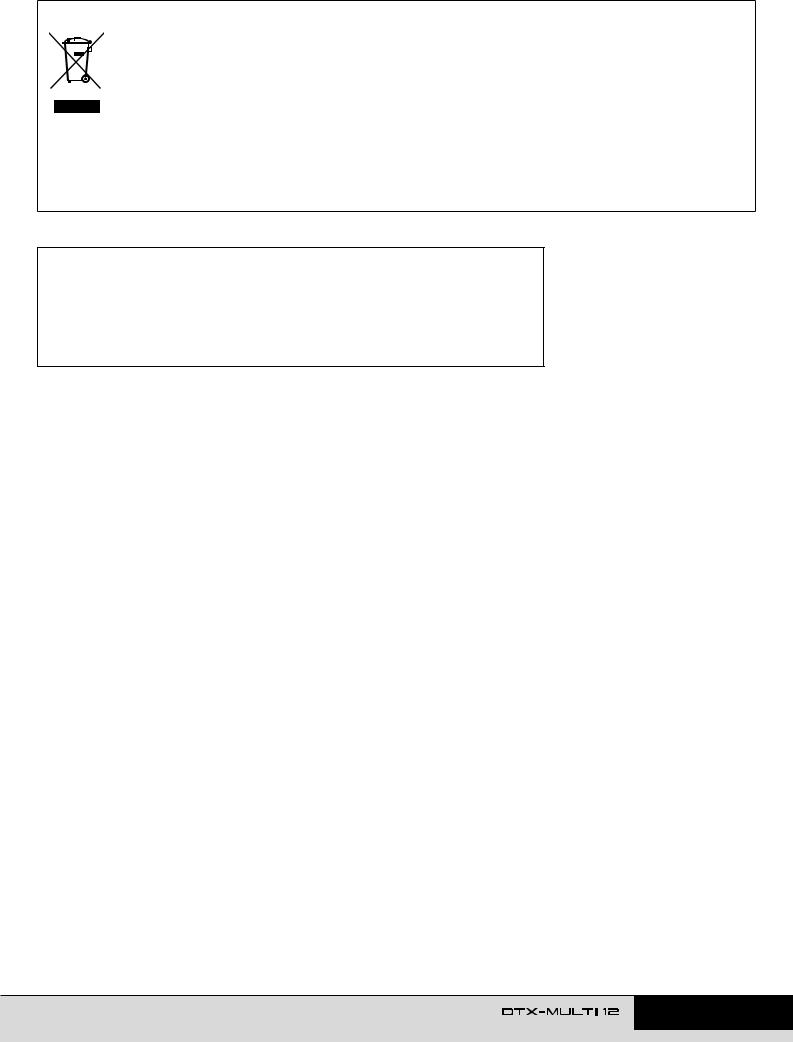
Informazioni per gli utenti sulla raccolta e lo smaltimento di vecchia attrezzatura
Questo simbolo sui prodotti, sull’imballaggio, e/o sui documenti che li accompagnano significa che i prodotti elettrici ed elettronici non dovrebbero essere mischiati con i rifiuti domestici generici.
Per il trattamento, recupero e riciclaggio appropriati di vecchi prodotti, li porti, prego, ai punti di raccolta appropriati, in accordo con la Sua legislazione nazionale e le direttive 2002/96/CE.
Smaltendo correttamente questi prodotti, Lei aiuterà a salvare risorse preziose e a prevenire alcuni potenziali effetti negativi sulla salute umana e l'ambiente, che altrimenti potrebbero sorgere dal trattamento improprio dei rifiuti.
Per ulteriori informazioni sulla raccolta e il riciclaggio di vecchi prodotti, prego contatti la Sua amministrazione comunale locale, il Suo servizio di smaltimento dei rifiuti o il punto vendita dove Lei ha acquistato gli articoli.
[Per utenti imprenditori dell'Unione europea]
Se Lei desidera disfarsi di attrezzatura elettrica ed elettronica, prego contatti il Suo rivenditore o fornitore per ulteriori informazioni.
[Informazioni sullo smaltimento negli altri Paesi al di fuori dell'Unione europea]
Questo simbolo è valido solo nell'Unione Europea. Se Lei desidera disfarsi di questi articoli, prego contatti le Sue autorità locali o il rivenditore e richieda la corretta modalità di smaltimento.
OBSERVERA!
Apparaten kopplas inte ur växelströmskällan (nätet) så länge som den ar ansluten till vägguttaget, även om själva apparaten har stängts av.
ADVARSEL: Netspændingen til dette apparat er IKKE afbrudt, sålænge netledningen sidder i en stikkontakt, som er tændt — også selvom der er slukket på apparatets afbryder.
VAROITUS: Laitteen toisiopiiriin kytketty käyttökytkin ei irroita koko laitetta verkosta.
(standby)
Manuale di istruzioni 3
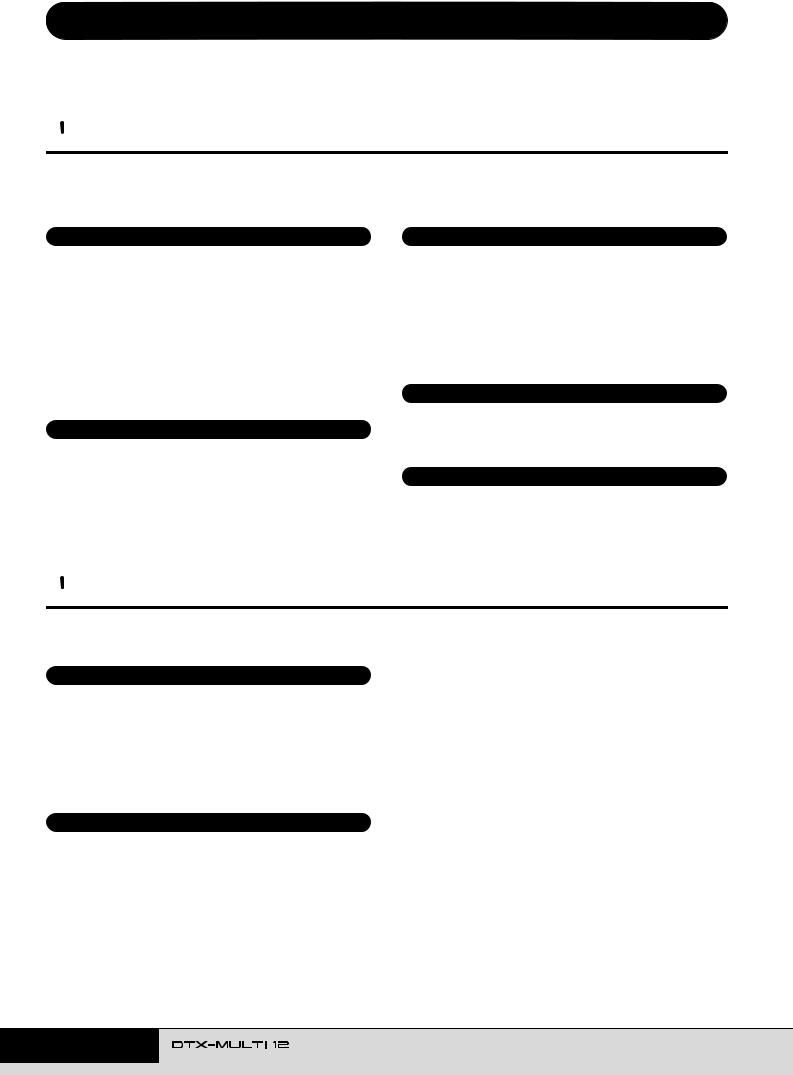
PRECAUZIONI
LEGGERE ATTENTAMENTE PRIMA DI CONTINUARE
* Conservare questo Manuale in un luogo sicuro per future consultazioni.
 AVVERTENZA
AVVERTENZA
Attenersi sempre alle precauzioni di base indicate di seguito per evitare il rischio di lesioni gravi o addirittura di morte conseguente a scosse elettriche, cortocircuiti, danni, incendi o altri pericoli. Tali precauzioni includono, fra le altre, quelle indicate di seguito:
Alimentatore/adattatore CA |
|
Esposizione all'acqua |
•Utilizzare solo la tensione corretta specificata per lo strumento. La tensione necessaria è indicata sulla piastrina del nome dello strumento.
•Utilizzare solo l'adattatore specificato (pagina 110). L'utilizzo di un adattatore non adeguato potrebbe causare danni allo strumento o surriscaldamento.
•Controllare periodicamente la spina elettrica ed eventualmente rimuovere la sporcizia o la polvere accumulata.
•Non posizionare il cavo dell'adattatore CA in prossimità di fonti di calore, quali radiatori o caloriferi. Non piegarlo eccessivamente né danneggiarlo. Non posizionare oggetti pesanti sul cavo, né collocarlo in luoghi dove potrebbe essere calpestato.
Non aprire
•Non aprire lo strumento né smontare o modificare in alcun modo i componenti interni. Lo strumento non contiene componenti riparabili dall'utente. In caso di malfunzionamento, non utilizzare lo strumento e richiedere l'assistenza di un tecnico autorizzato Yamaha.
•Non esporre lo strumento alla pioggia, né utilizzarlo in prossimità di acqua o in condizioni di umidità. Non posizionare sullo strumento contenitori con liquidi. Un'eventuale fuoriuscita di liquido potrebbe penetrare nelle aperture dello strumento. In caso di infiltrazione di liquido all'interno dello strumento, come ad esempio acqua, spegnere immediatamente lo strumento e scollegare il cavo di alimentazione dalla presa CA. Richiedere quindi l'assistenza di un tecnico autorizzato Yamaha.
•Non inserire o rimuovere la spina elettrica con le mani bagnate.
Esposizione al fuoco
•Non appoggiare sullo strumento oggetti con fiamme vive, come ad esempio candele.
Tali oggetti potrebbero cadere provocando un incendio.
Anomalie
•In caso di danneggiamento del cavo di alimentazione o della spina, di improvvisa scomparsa del suono durante l'utilizzo o di presenza di odori insoliti o fumo, spegnere immediatamente lo strumento, scollegare la spina elettrica dalla presa e richiedere l'assistenza di un tecnico autorizzato Yamaha.
 ATTENZIONE
ATTENZIONE
Attenersi sempre alle precauzioni di base elencate di seguito per evitare lesioni personali o danni allo strumento o ad altri oggetti. Tali precauzioni includono, fra le altre, quelle indicate di seguito:
Alimentatore/adattatore CA
•Per scollegare il cavo di alimentazione dallo strumento o dalla presa elettrica, afferrare sempre la spina e non il cavo.
•Scollegare l'adattatore CA quando lo strumento non viene utilizzato o durante i temporali.
•Non collegare lo strumento a una presa elettrica utilizzando un connettore multiplo, per evitare una riduzione della qualità del suono o un eventuale surriscaldamento della presa stessa.
Posizionamento
•Per evitare di deformare il pannello o di danneggiare i componenti interni, non esporre lo strumento a un'eccessiva quantità di polvere, a vibrazioni
o a condizioni climatiche estreme. Ad esempio, non lasciare lo strumento sotto la luce diretta del sole, in prossimità di una fonte di calore o all'interno di una vettura nelle ore diurne.
•Non utilizzare lo strumento in prossimità di apparecchi televisivi, radio, stereo, telefoni cellulari o altri dispositivi elettrici. In questi casi, lo strumento o tali dispositivi potrebbero generare rumore.
•Non collocare lo strumento in posizione instabile, per evitare che cada.
•Prima di spostare lo strumento, scollegare l'adattatore e tutti gli altri cavi.
•Durante l'installazione del prodotto, assicuratevi che la presa CA utilizzata sia facilmente accessibile. In caso di problemi o malfunzionamenti, spegnete immediatamente il dispositivo e scollegate la spina dalla presa elettrica. Anche se l'interruttore di accensione è in posizione di spento, una quantità minima di corrente continua ad alimentare il prodotto. Se non si intende utilizzare il prodotto per un periodo di tempo prolungato, scollegare il cavo di alimentazione dalla presa CA a muro.
•Utilizzare solo il supporto/rack specificato per lo strumento. Fissare il supporto o il rack utilizzando esclusivamente le viti fornite per evitare di danneggiare
i componenti interni o la caduta dello strumento.
•Non posizionare oggetti davanti alla presa d'aria dello strumento per garantire un'adeguata ventilazione dei componenti interni ed evitare il surriscaldamento dello strumento.
(3)-13 1/2
4 Manuale di istruzioni
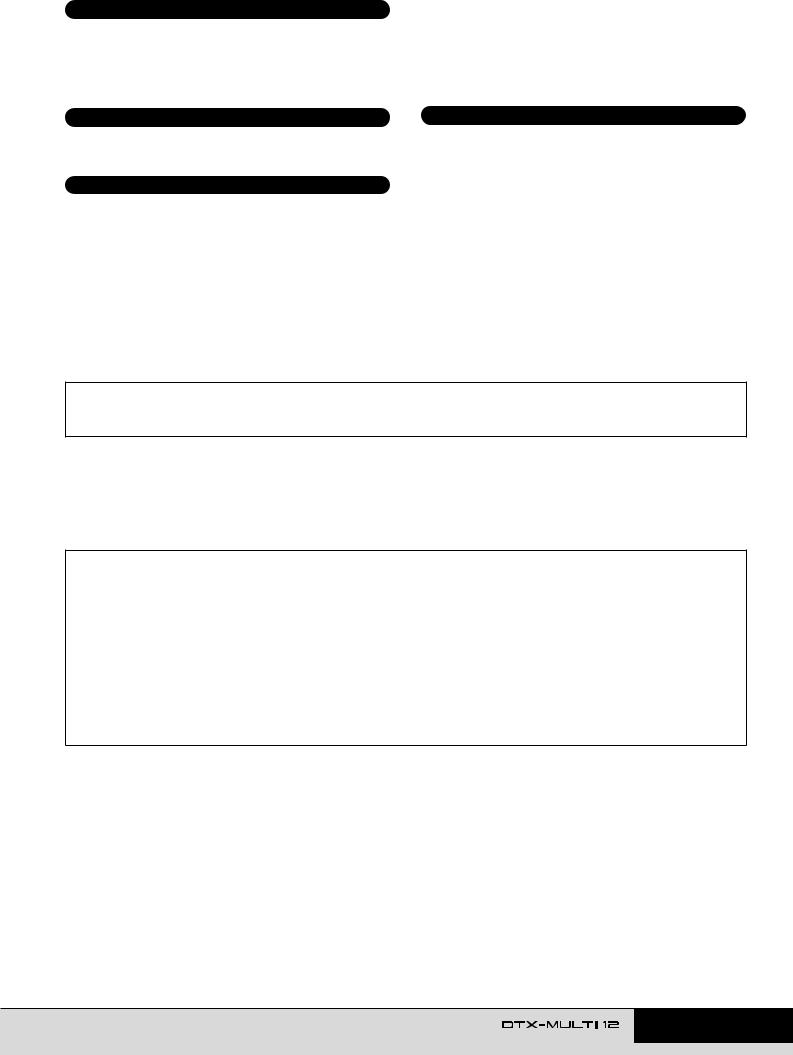
Collegamenti
•Prima di collegare lo strumento ad altri componenti elettronici, spegnere tutti i componenti interessati. Prima di accendere o spegnere i componenti, impostare al minimo i livelli del volume. Assicurarsi inoltre che il volume di tutti i componenti sia impostato al minimo. Aumentare gradualmente il volume mentre si suona lo strumento fino a raggiungere il livello desiderato.
•Non appoggiarsi allo strumento, né posizionarvi sopra oggetti pesanti. Non esercitare eccessiva forza su pulsanti, interruttori o connettori.
•Non utilizzare il dispositivo/strumento o le cuffie per lunghi periodi di tempo o con livelli di volume eccessivi. Tali pratiche potrebbero causare una perdita permanente dell'udito. Se perdete l'udito o percepite fischi nelle orecchie, rivolgetevi a un medico.
Manutenzione
•Pulire lo strumento con un panno morbido e asciutto. Non utilizzare diluenti, solventi, liquidi per la pulizia o salviette detergenti.
Precauzioni di utilizzo
•Non inserire o introdurre carta, oggetti metallici o di altro tipo nelle fessure presenti sul pannello o sulla tastiera. Se ciò dovesse accadere, spegnere immediatamente lo strumento e scollegare il cavo di alimentazione dalla presa CA. Richiedere quindi l'assistenza di un tecnico autorizzato Yamaha.
•Non collocare oggetti in vinile, plastica o gomma sullo strumento, per evitare di scolorire il pannello o la tastiera.
Salvataggio dei dati
Salvataggio e backup dei dati
•I dati salvati potrebbero andare persi a causa di malfunzionamenti o utilizzo errato. Salvare i dati importanti su un dispositivo di memorizzazione USB esterno.
Backup del dispositivo di memorizzazione USB
•Per evitare la perdita di dati dovuta al danneggiamento del supporto, si consiglia di salvare i dati importanti su due dispositivi di memorizzazione USB.
Yamaha declina qualsiasi responsabilità per i danni derivanti da un utilizzo non corretto o dalle modifiche apportate allo strumento, nonché per la perdita o la distruzione di dati.
Spegnere sempre lo strumento quando non è utilizzato.
Anche se l'interruttore di accensione è in posizione di standby, una quantità minima di corrente continua ad alimentare il dispositivo. Se non si intende utilizzare lo strumento per un periodo di tempo prolungato, scollegare l'adattatore CA dalla presa CA a muro.
■ Versione più recente del firmware
Periodicamente, Yamaha potrebbe aggiornare il firmware del prodotto senza preavviso. Si consiglia, pertanto, di controllare il sito Web Yamaha (indicato di seguito) per verificare se è presente una versione aggiornata del firmware per l'unità DTX-MULTI 12.
http://dtxdrums.yamaha.com
Le spiegazioni contenute nel presente Manuale d'istruzioni si riferiscono alla versione del firmware corrente alla data di stampa del Manuale stesso. Per informazioni dettagliate sulle funzioni aggiunte nelle versioni più recenti, fare riferimento al sito Web indicato in precedenza.
■ Pad opzionali
All'interno del presente Manuale di istruzioni, i pad esterni opzionali che si possono collegare all'unità DTX-MULTI 12 vengono indicati per nome di modello. Questi nomi sono aggiornati alla data di stampa del presente Manuale. Per informazioni dettagliate sui nuovi modelli, fare riferimento al sito Web indicato di seguito.
http://dtxdrums.yamaha.com
Avviso speciale
•Il software e il presente Manuale sono tutelati da copyright esclusivo di Yamaha Corporation.
•Le illustrazioni e le schermate LCD riprodotte nel presente Manuale hanno finalità puramente didattiche e possono variare rispetto a quanto effettivamente visualizzato nello strumento dell'utente.
•Questo prodotto comprende ed è fornito in bundle con programmi e contenuti per computer per i quali Yamaha è titolare di copyright o cessionaria di licenza di copyright da parte di terzi. Tra i materiali protetti da copyright figurano, tra l'altro, tutto il software per computer, i file di stile, i file MIDI, i dati WAVE, brani musicali e registrazioni audio. Qualsiasi uso non autorizzato di tali programmi e contenuti ad eccezione dell'uso personale è vietato dalle leggi in materia. Le violazioni del copyright comportano conseguenze civili
e penali. È VIETATO ESEGUIRE, DISTRIBUIRE O UTILIZZARE COPIE ILLEGALI.
•Questo dispositivo è in grado di supportare e utilizzare in anteprima diversi tipi/formati di dati musicali dopo avere eseguito un processo di ottimizzazione per ottenere il formato corretto. Di conseguenza, è possibile che la riproduzione non sia esattamente fedele all'intento originario del produttore o del compositore.
•Fatta eccezione per l'uso personale, è severamente vietato copiare i dati musicali commercialmente disponibili compresi, tra gli altri, i dati MIDI e/o i dati audio.
•I nomi di società e prodotti presenti in questo Manuale sono marchi o marchi registrati delle rispettive società.
(3)-13 2/2
Manuale di istruzioni 5

Benvenuti
Grazie per aver acquistato il pad per percussioni elettroniche Yamaha DTX-MULTI 12.
Per ottenere le migliori prestazioni da questo strumento, leggere con attenzione il presente Manuale di istruzioni. Una volta letto questo documento, accertarsi di riporlo in un posto sicuro in modo che, se necessario, possiate consultarlo di nuovo.
Contenuto aggiuntivo della confezione
●Adattatore di alimentazione
●Manuale d'istruzioni (il presente documento)
●Documento Elenco dati
●DVD-ROM (contenente il software)
Caratteristiche di DTX-MULTI 12
12 pad incorporati e connettori di ingresso versatili
L'unità DTX-MULTI 12 vanta 12 pad incorporati, disposti in modo ideale per essere suonati facilmente in un'ampia gamma di situazioni esecutive. Sul pannello posteriore, inoltre, sono presenti cinque connettori di ingresso per pad e trigger per batterie elettroniche Yamaha. Abbinando questi pad e trigger (venduti a parte) con l'unità DTX-MULTI 12, si può creare un kit di batteria elettronica compatto, da integrare anche con una batteria acustica. Grazie al jack per foot switch e a quello per il controller del charleston, si possono utilizzare foot switch
e controller per selezionare i kit di batteria, simulare le tecniche esecutive con il charleston e migliorare le proprie performance in moltissimi modi.
Audio di alta qualità
Oltre all'ampia gamma di voci dell'eccezionale DTXTREME III Drum Trigger Module, l'unità DTX-MULTI 12 vanta anche nuovi campionamenti di suoni di percussioni ed effetti molto versatili e di facile utilizzo, per un totale di ben 1.277 voci. Sono inclusi, tra gli altri, suoni di timpani, marimba, vibrafono e di molti altri strumenti percussivi cromatici. Oltre ai fantastici effetti di riverbero e chorus applicabili a tutti i kit di batteria, l'unità DTX-MULTI 12 vanta anche un effetto Variation da utilizzare per modificare le singole voci in modo creativo.
Ampia selezione di pattern
L'unità DTX-MULTI 12 è dotata di 128 frasi ritmiche
e melodiche (comprese 3 demo), dette anche pattern, che si possono avviare o arrestare facilmente colpendo i pad a cui sono assegnate, al fine di aggiungere maggiore espressività alle performance. Inoltre, è possibile registrare le proprie esecuzioni sotto forma di pattern ed assegnarle a pad specifici per dare un groove più originale ai kit di batteria.
Ottima capacità di espansione USB
Utilizzando la porta USB TO HOST e un cavo USB (venduto a parte), è possibile collegare l'unità DTX-MULTI 12 a un computer. Ciò consente di ottenere una migliore efficacia
e rapidità nella registrazione delle performance
e nell'esecuzione di vari processi di produzione musicale grazie a software DAW (Digital Audio Workstation, workstation per audio digitale) come Cubase AI, in dotazione con l'unità DTX-MULTI 12.
Alla porta USB TO DEVICE è possibile collegare dispositivi di memorizzazione USB per semplificare lo scambio dei dati. Ciò consente di memorizzare le impostazioni dell'unità DTX-MULTI 12 su un dispositivo sotto forma di file standard;
inoltre, è possibile importare file audio in formato WAV o AIFF da un dispositivo di memorizzazione USB e assegnarli ai singoli pad, così da ottenere performance di qualità personalizzate.
Versatile funzione di trigger per migliorare le performance musicali
Grazie alla funzione Stack, ogni pad è in grado di produrre fino a quattro suoni diversi, mentre la funzione Alternate attiva i vari suoni ogni volta che si colpisce un pad. Inoltre, è possibile configurare lo strumento in modo che selezioni automaticamente i vari suoni in base all'intensità con cui si colpisce il pad corrispondente o alla pressione di un foot switch. È possibile anche configurare l'unità DTX-MULTI 12 in modo da disattivare l'audio dei suoni se si preme un pad con la mano
o anche riprodurre suoni diversi quando si colpisce un pad mentre si appoggia una mano su di esso. La tecnica esecutiva non è limitata alle bacchette. Con l'unità DTX-MULTI 12 si può suonare anche con le mani, impiegando stili diversi.
6 Manuale di istruzioni
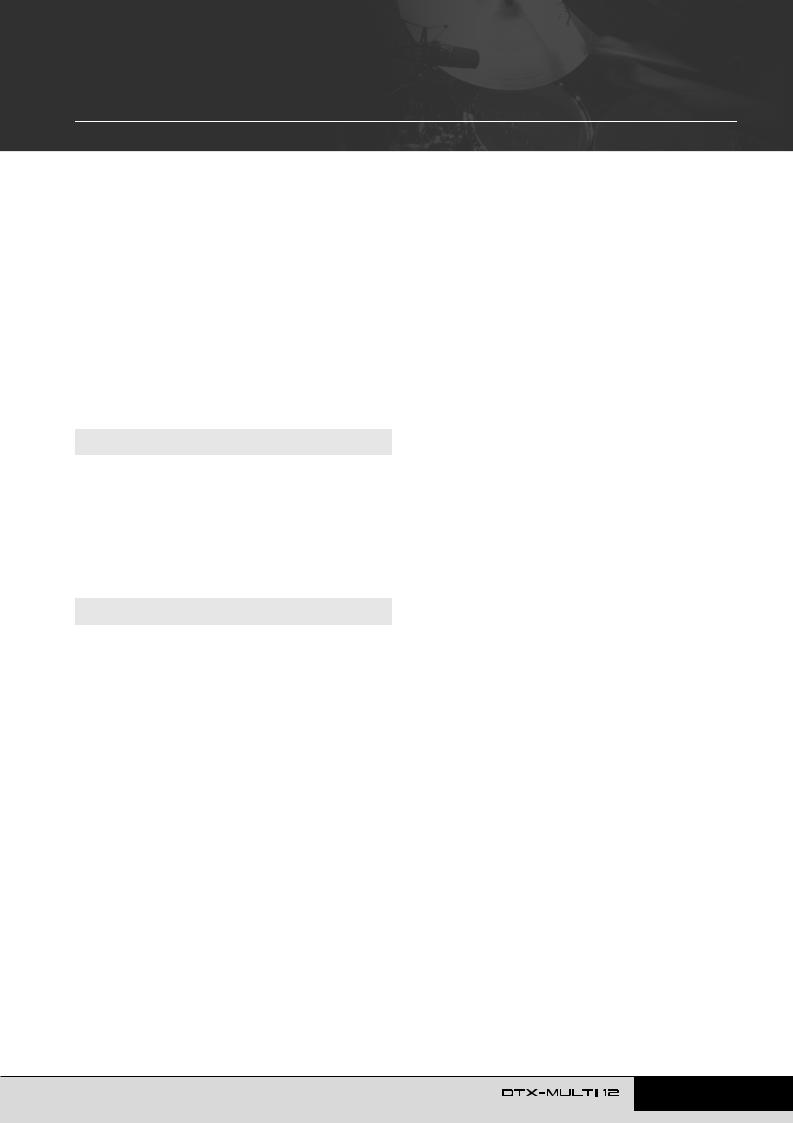
Sommario
Contenuto aggiuntivo della confezione ......................... |
6 |
Caratteristiche di DTX-MULTI 12 .................................. |
6 |
Nomi dei componenti e funzioni............................ |
8 |
Installazione .......................................................... |
10 |
Utilizzo con una batteria acustica................................ |
10 |
Alimentazione.............................................................. |
10 |
Collegamento di altoparlanti e/o cuffie ........................ |
10 |
Collegamento di altri dispositivi audio ......................... |
10 |
Accensione dell'unità DTX-MULTI 12 ......................... |
11 |
Collegamento di un dispositivo |
|
di memorizzazione USB.............................................. |
11 |
Collegamento di altri dispositivi MIDI .......................... |
12 |
Collegamento a un computer ...................................... |
13 |
Creazione di musica con un computer........................ |
13 |
Configurazione del controllo remoto per Cubase........ |
15 |
Guida rapida |
|
Generazione dei suoni con i pad.................................. |
16 |
Ascolto dei pattern ........................................................ |
20 |
Creazione di pattern personalizzati ............................. |
21 |
Salvataggio dei dati su un dispositivo |
|
di memorizzazione USB ................................................ |
23 |
Importazione dei file audio ........................................... |
25 |
Riferimenti |
|
Funzionamento interno ........................................ |
27 |
Blocchi funzionali ........................................................ |
27 |
Pad e segnali trigger ................................................... |
28 |
Generazione dei suoni con i pad................................. |
31 |
Composizione dei kit ................................................... |
32 |
Effetti ........................................................................... |
36 |
Memoria interna .......................................................... |
42 |
Operazioni di base ................................................ |
44 |
Area delle impostazioni KIT (KIT)........................ |
46 |
Composizione dell'area delle impostazioni KIT........... |
46 |
KIT1 Selezione del kit ................................................... |
47 |
KIT2 Volume, tempo e nome del kit ............................ |
47 |
KIT3 Livelli di mandata degli effetti ............................. |
48 |
KIT4 Configurazione dell'effetto Variation................... |
48 |
KIT5 Configurazione dell'effetto chorus ...................... |
49 |
KIT6 Configurazione dell'effetto riverbero................... |
50 |
KIT7 Altre impostazioni del kit di batteria .................... |
51 |
KIT8 Gestione dei kit................................................... |
53 |
Area delle impostazioni VOICE (VCE)................. |
55 |
Composizione dell'area delle impostazioni VOICE ..... |
55 |
VCE1 Selezione della voce......................................... |
56 |
VCE2 Intonazione, volume e pan delle voci................ |
57 |
VCE3 Timbro della voce ............................................. |
58 |
VCE4 Livelli di mandata degli effetti............................ |
59 |
VCE5 Altre impostazioni relative alle voci................... |
60 |
Area delle impostazioni MIDI (MIDI) .................... |
61 |
Composizione dell'area delle impostazioni MIDI ......... |
61 |
MIDI1 Selezione del tipo di messaggio ....................... |
62 |
MIDI2 Switch di destinazione MIDI.............................. |
66 |
MIDI3 Altre impostazioni MIDI..................................... |
67 |
Area delle impostazioni WAVE (WAVE) ............. |
69 |
Composizione dell'area delle impostazioni WAVE ...... |
69 |
WAVE1 Selezione e riproduzione delle wave ............. |
70 |
WAVE2 Modalità di riproduzione, |
|
punti di taglio e nome..................................... |
70 |
WAVE3 Altre operazioni relative alle wave ................. |
71 |
WAVE4 Stato della memoria per le wave ................... |
73 |
Area delle impostazioni PATTERN (PTN) ........... |
74 |
Composizione dell'area delle |
|
impostazioni PATTERN............................................... |
74 |
PTN1 Selezione del pattern ........................................ |
75 |
PTN2 Esecuzione in loop, tempo e nomi pattern ........ |
75 |
PTN3 Impostazioni MIDI per i pattern ......................... |
76 |
PTN4 Quantizzazione e gestione dei pattern.............. |
78 |
PTN5 Stato della memoria dei pattern ........................ |
81 |
Area delle impostazioni UTILITY (UTIL).............. |
82 |
Composizione dell'area delle impostazioni UTILITY .... |
82 |
UTIL1 Impostazioni di sistema .................................... |
83 |
UTIL2 Impostazioni del clic del metronomo ................ |
84 |
UTIL3 Equalizzazione principale ................................. |
86 |
UTIL4 Utilità dei pad.................................................... |
88 |
UTIL5 Configurazione del charleston .......................... |
89 |
UTIL6 Configurazione MIDI dello strumento ............... |
90 |
UTIL7 Gestione dei file................................................ |
92 |
UTIL8 Reimpostazione dello strumento ...................... |
98 |
Area delle impostazioni TRIGGER (TRG) ........... |
99 |
Composizione dell'area delle |
|
impostazioni TRIGGER ............................................... |
99 |
TRG1 Selezione dell'impostazione trigger ................ |
100 |
TRG2 Configurazione pad......................................... |
100 |
TRG3 Nomi di impostazione trigger .......................... |
104 |
TRG4 Copia dei parametri trigger ............................. |
104 |
Risoluzione dei problemi ................................... |
105 |
Messaggi visualizzati sullo schermo ................ |
108 |
Specifiche tecniche ............................................ |
110 |
Indice ................................................................... |
111 |
Manuale di istruzioni 7
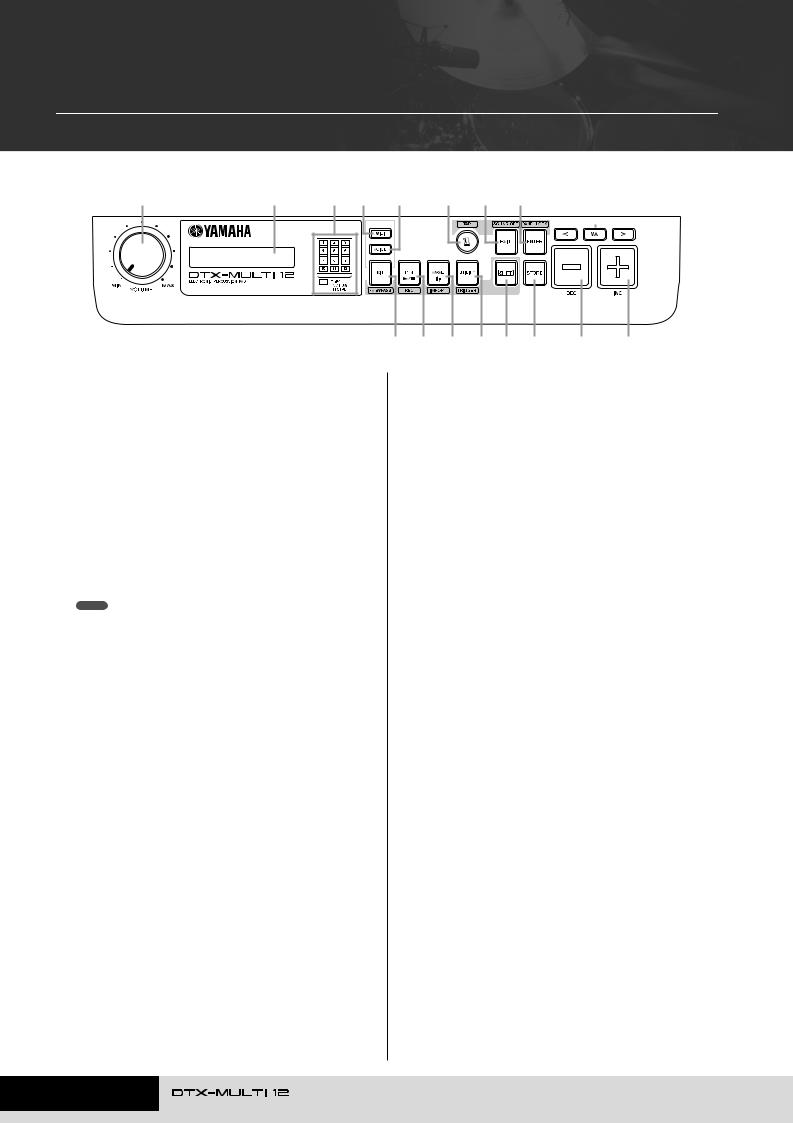
Nomi dei componenti e funzioni
■ Pannello frontale
q |
w |
e r t !1 !2 !3 |
!5 |
|
|
|
|
|
|
|
|
≤≤≤≤≤YAMAHA
<<DTX-MULTI≤12>>
q Dial VOLUME
Questo dial controlla il volume principale, ovvero quello trasmesso dai jack OUTPUT. Ruotare il dial in senso orario per aumentare il volume o in senso antiorario per ridurlo.
w Display
Nello schermo LCD vengono visualizzate le informazioni e i dati necessari per l'utilizzo dello strumento.
e Indicatore pad
Questa serie di LED mostra i pad che sono stati colpiti e che emettono un suono. I numeri visualizzati, da 1 a 12, corrispondono ai 12 pad principali e rim dello strumento stesso. Inoltre, la spia [13-17] si accende se si suonano pad aggiuntivi (venduti a parte), collegati mediante i jack PAD sul pannello posteriore, o se si riceve un segnale da un foot switch
o controller per charleston (venduti a parte), collegati mediante il jack FOOT SW o HI-HAT CONTROL sempre sul pannello posteriore.
NOTA
•Assicurarsi di rimuovere la pellicola protettiva trasparente applicata al pannello dell'indicatore.
r Pulsante [MIDI]
Questo pulsante viene utilizzato per accedere all'area delle impostazioni MIDI (vedere pagina 61). Inoltre, è possibile attivare o disattivare la funzione Cubase Remote tenendo premuto il pulsante [SHIFT] e premendo il pulsante [MIDI]. Quando si attiva questa funzione, è possibile utilizzare i pulsanti sul pannello frontale dell'unità DTX-MULTI 12 per controllare il software Cubase (vedere pagina 15).
t Pulsante [VOICE]
Questo pulsante viene utilizzato per accedere all'area delle impostazioni VOICE (vedere pagina 55).
y Pulsante [KIT]
Questo pulsante viene utilizzato per accedere all'area delle impostazioni KIT (vedere pagina 46). Inoltre, è possibile attivare o disattivare gli effetti applicati al kit di batteria corrente tenendo premuto il pulsante [SHIFT] e premendo il pulsante [KIT] (vedere pagina 83).
u Pulsante [PTN]
Questo pulsante viene utilizzato per accedere all'area delle impostazioni PATTERN (vedere pagina 74). Inoltre, è possibile attivare la modalità di registrazione tenendo premuto il pulsante [SHIFT] e premendo il pulsante [PTN] (vedere pagina 21).
i Pulsante [WAVE]
Questo pulsante viene utilizzato per accedere all'area delle impostazioni WAVE (vedere pagina 69). Inoltre, è possibile aprire la pagina di importazione tenendo premuto il pulsante [SHIFT] e premendo il pulsante [WAVE] (vedere pagina 25).
y u i o !0 !4 !6 !7
o Pulsante [UTILITY]
Questo pulsante viene utilizzato per accedere all'area delle impostazioni UTILITY (vedere pagina 82). Inoltre, è possibile accedere all'area delle impostazioni TRIGGER tenendo premuto il pulsante [SHIFT] e premendo il pulsante [UTILITY] (vedere pagina 99).
!0Pulsante [SHIFT]
Tenere premuto questo pulsante e premerne un altro per accedere all'area delle impostazioni o alla funzione precedente o successiva.
!1Pulsante [E]
Il pulsante del clic viene utilizzato per avviare o interrompere il metronomo. Inoltre, è possibile attivare la funzione Tap Tempo tenendo premuto il pulsante [SHIFT] e premendo il pulsante [E].
!2Pulsante [EXIT]
Le pagine di impostazione dei parametri di ogni area sono organizzate in una struttura gerarchica. Premere questo pulsante per chiudere la pagina corrente e tornare indietro di un livello nella struttura dell'area delle impostazioni. Inoltre,
è possibile disattivare immediatamente tutti i suoni tenendo premuto il pulsante [SHIFT] e premendo il pulsante [EXIT].
!3Pulsante [ENTER]
Questo pulsante è utilizzato per eseguire i processi
e confermare i valori. Inoltre, è possibile attivare la funzione Panel Lock per bloccare o sbloccare il pannello frontale tenendo premuto il pulsante [SHIFT] e premendo il pulsante [ENTER]. In questo modo, si può disattivare il pannello frontale durante le performance al fine di non modificare accidentalmente le impostazioni. Anche con la funzione Panel Lock attivata,
è possibile utilizzare i pulsanti [KIT] e [VOICE] per accedere alle aree delle impostazioni corrispondenti; sarà possibile, tuttavia, modificare solo il kit corrente mediante i pulsanti [-/DEC]
e [+/INC] o verificare visivamente la voce assegnata ai pad che si colpiscono. Per controllare le voci quando è attivata la funzione Panel Lock, premere il pulsante [VOICE].
!4Pulsante [STORE]
Questo pulsante è utilizzato per memorizzare le impostazioni e altri dati nella memoria interna dell'unità DTX-MULTI 12. Inoltre, questo pulsante si accende ogni volta che i parametri vengono modificati, ma non sono ancora memorizzati.
!5Pulsanti [B] [D] [C]
•Questi selettori consentono di spostarsi nelle pagine
di impostazione dei parametri e di selezionare i parametri nelle varie aree delle impostazioni.
•È possibile attivare e disattivare la modalità Input Lock
tenendo premuto il pulsante [SHIFT] e premendo il pulsante [D] (vedere pagina 103).
•Quando è visualizzata una pagina di impostazione dei parametri, è possibile spostarsi sulla prima pagina della sezione precedente o successiva nell'area delle impostazioni
corrente tenendo premuto il pulsante [SHIFT] e premendo il pulsante [B] o [C].
8 Manuale di istruzioni
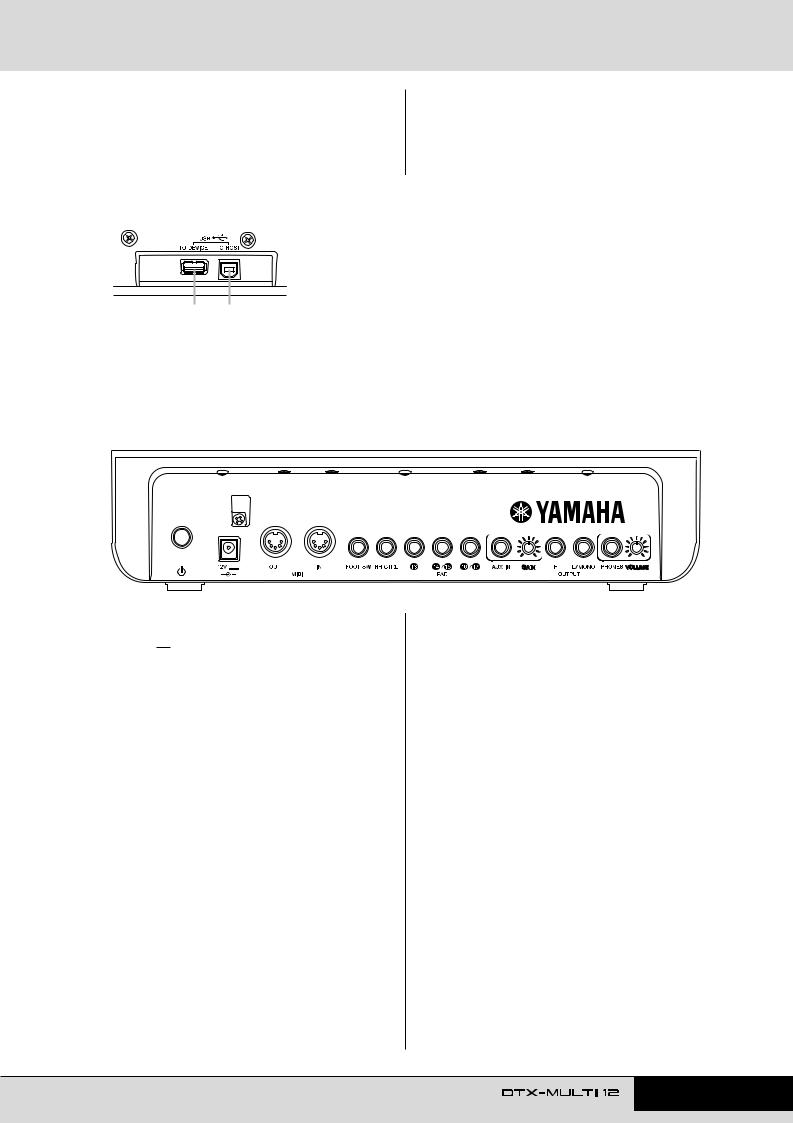
!6Pulsante [-/DEC]
Questo pulsante è utilizzato quando si impostano i parametri per ridurre il valore nel punto in cui è posizionato il cursore. Inoltre, è possibile diminuire il valore selezionato in unità di 10 alla volta tenendo premuto il pulsante [SHIFT] e premendo il pulsante [-/DEC] oppure tenendo premuto il pulsante [-/DEC] e premendo il pulsante [+/INC].
Nomi dei componenti e funzioni
!7Pulsante [+/INC]
Questo pulsante è utilizzato quando si impostano i parametri per aumentare il valore nel punto in cui è posizionato il cursore. Inoltre, è possibile aumentare il valore selezionato in unità
di 10 alla volta tenendo premuto il pulsante [SHIFT] e premendo il pulsante [+/INC] oppure tenendo premuto il pulsante [+/INC] e premendo il pulsante [-/DEC].
■ Pannello laterale
!8 |
!9 |
!8Porta USB TO DEVICE
Questa porta è utilizzata per collegare direttamente o tramite un cavo USB un dispositivo di memorizzazione USB, ad esempio un'unità di memoria flash o un hard disk esterno. Quando si effettua questo collegamento, è possibile salvare i dati creati sull'unità DTX-MULTI 12 nel dispositivo di memorizzazione USB e anche importare impostazioni, file audio e altri tipi di file.
!9Porta USB TO HOST
Questa porta è utilizzata per collegare l'unità DTX-MULTI 12 a un computer mediante un cavo USB. Quando si effettua questo collegamento, è possibile scambiare dati MIDI tra lo strumento e il computer.
■ Pannello posteriore
@0 @1 @2 @3 |
|
@4 @5 |
|
@6 |
|
@7@8 @9 #0#1 |
||||||||||||||||||||||||||||||
|
|
|
|
|
|
|
|
|
|
|
|
|
|
|
|
|
|
|
|
|
|
|
|
|
|
|
|
|
|
|
|
|
|
|
|
|
|
|
|
|
|
|
|
|
|
|
|
|
|
|
|
|
|
|
|
|
|
|
|
|
|
|
|
|
|
|
|
|
|
|
|
|
|
|
|
|
|
|
|
|
|
|
|
|
|
|
|
|
|
|
|
|
|
|
|
|
|
|
|
|
|
|
|
|
|
|
|
|
|
|
|
|
|
|
|
|
|
|
|
|
|
|
|
|
|
|
|
|
|
|
|
|
|
|
|
|
|
|
|
|
|
|
|
|
|
|
|
|
|
|
|
|
|
|
|
|
|
|
|
|
|
|
|
|
|
|
|
|
|
|
|
|
|
|
|
|
|
|
|
|
|
|
|
|
|
|
|
|
|
|
|
|
|
|
|
|
|
|
|
|
|
|
|
|
|
|
|
|
|
|
|
|
|
|
|
|
|
|
|
|
|
|
|
|
|
|
|
|
|
|
|
|
|
|
|
|
|
|
|
|
|
|
|
|
|
|
|
|
|
|
|
|
|
|
|
|
|
|
|
|
|
|
|
|
|
|
|
|
|
|
|
|
|
|
|
|
|
|
|
|
|
|
|
|
|
|
|
|
|
|
|
|
|
|
|
@0FSwitch Standby/On
Utilizzare questo switch (interruttore) per accendere (  ) e spegnere (
) e spegnere (  ) l'unità DTX-MULTI 12.
) l'unità DTX-MULTI 12.
@1Fermacavi
Per evitare che il cavo dell'adattatore di alimentazione si scolleghi accidentalmente durante l'uso dello strumento, avvolgerlo attorno al fermacavi.
@2Terminale DC IN
Collegare il cavo di alimentazione dall'adattatore di alimentazione a questo terminale.
@3Connettori MIDI IN/OUT
Il connettore MIDI IN riceve i dati di controllo o delle performance da un altro dispositivo MIDI, come un sequencer esterno, mediante un cavo MIDI. Quando si effettua questo collegamento, è possibile suonare il generatore di suoni interno e controllare vari parametri utilizzando un dispositivo MIDI. Il connettore MIDI OUT, invece, trasmette di dati della performance dallo strumento ad altri dispositivi sotto forma di messaggi MIDI.
@4Jack FOOT SW
Utilizzare il jack Foot Switch per collegare un foot switch opzionale (FC4, FC5, FC7 ecc.) o un controller per charleston (HH65 ecc.) all'unità DTX-MULTI 12.
@5Jack HI-HAT CONTROL
Al jack Hi-hat Control è possibile collegare un controller per charleston opzionale (HH65 ecc.).
@6Jack PAD (da !3a !7)
A questi jack di ingresso dei trigger è possibile collegare i pad opzionali. Il jack PAD !3è compatibile con i tipi mono e stereo (a due e a tre zone), mentre i jack PAD !4/!5e PAD !6/!7 supportano solo i pad mono (vedere pagina 30).
@7Jack AUX IN
Utilizzare questa presa per cuffia stereo standard per ricevere segnali audio esterni. In questo modo è possibile collegare un lettore MP3 o CD per suonare a tempo con i brani musicali preferiti.
@8Manopola GAIN
Utilizzare questa manopola per regolare il livello di guadagno dell'audio ricevuto dal jack AUX IN. È possibile che sia necessario regolare il guadagno dato che i dispositivi audio esterni trasmettono segnali con volume spesso diverso.
Il guadagno viene aumentato ruotando la manopola in senso orario e diminuito ruotandola in senso antiorario.
@9Jack OUTPUT L/MONO e R
Utilizzare questi jack per trasmettere i missaggi stereo di livello linea. Ad esempio, è possibile collegare ogni jack agli ingressi sinistro e destro di un amplificatore o di un mixer stereo esterno utilizzando cavi audio mono. Per l'uscita mono, usare solo il jack L/ MONO.
#0Jack PHONES
Utilizzare questo jack audio standard per collegare delle cuffie stereo.
#1Manopola VOLUME
Utilizzare questa manopola per regolare il livello del segnale audio trasmesso dal jack PHONES. Il volume viene aumentato ruotando la manopola in senso orario e diminuito ruotandola in senso antiorario.
Manuale di istruzioni 9
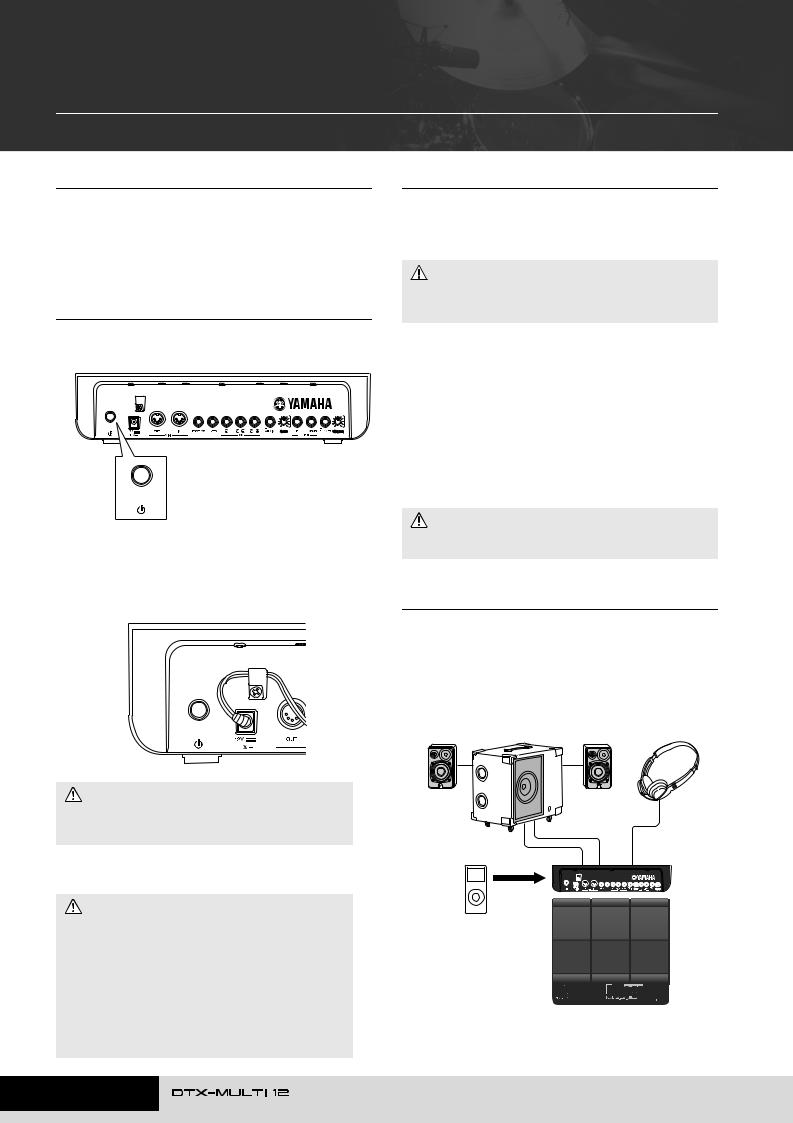
Installazione
Utilizzo con una batteria acustica
Se si intende utilizzare l'unità DTX-MULTI 12 con una batteria acustica, è possibile collegare il modulo di collegamento MAT1 (venduto a parte) nella parte inferiore dell'unità per poterla fissare comodamente a un reggitom o a un'asta di supporto. Per ulteriori dettagli sull'assemblaggio, fare riferimento al Manuale di istruzioni fornito con il modulo MAT1.
Alimentazione
1 Assicurarsi che lo switch F(Standby/On) sul pannello posteriore sia spento.
2 Collegare il cavo di alimentazione CC dell'alimentatore in dotazione al terminale DC IN sul pannello posteriore. Per evitare che il cavo si scolleghi accidentalmente, avvolgerlo attorno al fermacavi.
ATTENZIONE
•Accertarsi che il cavo di alimentazione non sia piegato ad angolo acuto quando lo si avvolge sul fermacavi. Ciò potrebbe danneggiare il cavo e causare pericolo di incendio.
3 Collegare il cavo di alimentazione CA dell'adattatore a una presa di corrente.
AVVERTENZA
•Utilizzare esclusivamente l'adattatore di alimentazione in dotazione. L'uso di alimentatori diversi potrebbe danneggiare lo strumento, causarne il surriscaldamento o creare pericolo di incendio.
•Accertarsi che la tensione elettrica sia quella corretta per l'adattatore di alimentazione in dotazione.
•L'unità DTX-MULTI 12 continua a caricarsi e a consumare corrente anche se lo switch F(Standby/On) è in posizione Off (spento). Se si prevede di non utilizzare lo strumento per un periodo di tempo prolungato, accertarsi di scollegare l'adattatore di alimentazione CA dalla presa di corrente.
10 Manuale di istruzioni
Collegamento di altoparlanti e/o cuffie
L'unità DTX-MULTI 12 non dispone di altoparlanti incorporati. Per poterne ascoltare il suono, occorre collegare delle cuffie oppure un amplificatore e degli altoparlanti esterni (vedere l'immagine in basso per la descrizione dei collegamenti).
ATTENZIONE
•Ogni volta che si effettuano i collegamenti, assicurarsi che le prese dei cavi utilizzati corrispondano al jack di uscita dell'unità DTX-MULTI 12.
●Jack OUTPUT L/MONO e R
(jack audio mono standard)
Utilizzare questi jack per collegare lo strumento a un amplificatore e altoparlanti esterni per potersi ascoltare suonare. Se l'amplificatore ha solo un jack di ingresso, collegarlo mediante il jack OUTPUT L/MONO.
● Jack PHONES (jack audio stereo standard)
Utilizzare questo jack audio per collegare delle cuffie stereo. Per regolare il volume delle cuffie, utilizzare la manopola VOLUME sul pannello posteriore.
ATTENZIONE
•Per proteggere il proprio udito, evitare di utilizzare le cuffie a livelli di volume eccessivi per lunghi periodi.
Collegamento di altri dispositivi audio
L'audio di un lettore MP3 o CD ricevuto dal jack AUX IN può essere mixato con il suono dell'unità DTX-MULTI 12 e trasmesso tramite i jack OUTPUT (L/MONO e R) e PHONES. Ciò semplifica la possibilità di suonare a tempo con i brani preferiti. Se necessario, è possibile anche regolare il volume mediante la manopola GAIN.
Sistema di monitoraggio per batteria |
|
elettronica MS100DRJ o MS50DRJ ecc. |
Cuffie |
Jack OUTPUT L/MONO e R |
Jack PHONES |
AUX IN
Lettore musicale portatile ecc.
DTX-MULTI 12
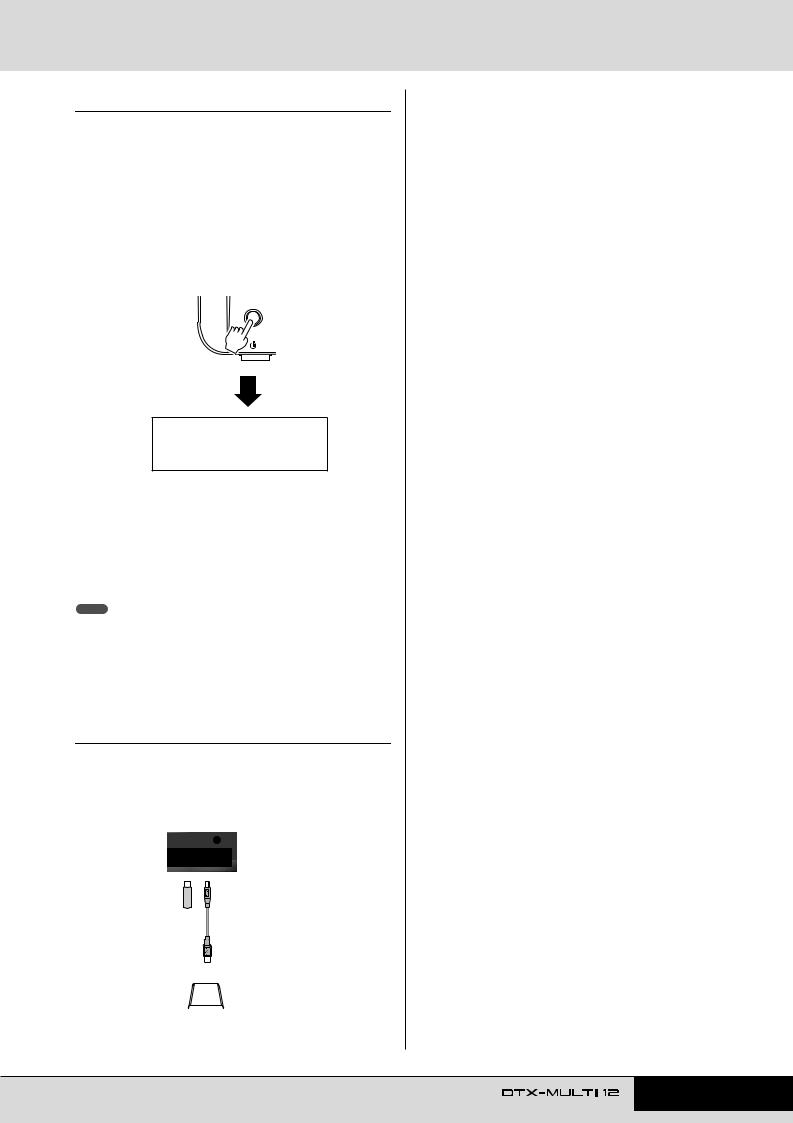
Accensione dell'unità DTX-MULTI 12
1 Dopo aver collegato altoparlanti, lettore audio e qualsiasi altra apparecchiatura necessaria, abbassare completamente il volume dell'unità DTX-MULTI 12 e degli altri dispositivi, a scopo precauzionale.
2 Premere lo switch F(Standby/On) sul pannello posteriore dell'unità DTX-MULTI 12 per accenderla.
Comparirà la schermata iniziale, seguita dalla pagina Select Kit (Seleziona kit) dell'area delle impostazioni KIT.
≥≥≥≥≥YAMAHA
<<DTX-MULTI≥12>>
■ Collegamento di un mixer o di altri dispositivi MIDI
Accertarsi che il volume di tutti i dispositivi sia abbassato al minimo. Accendere i dispositivi nel seguente ordine: q controller MIDI (dispositivi master), w ricevitori MIDI (dispositivi slave), e apparecchiature audio (mixer, amplificatore, altoparlanti ecc.).
NOTA
•Quando si spegne il sistema, innanzitutto abbassare completamente il volume di ogni dispositivo audio, quindi spegnere ogni dispositivo nell'ordine inverso, ovvero iniziando dalle apparecchiature audio.
Collegamento di un dispositivo di memorizzazione USB
È possibile collegare un dispositivo di memorizzazione USB alla porta USB TO DEVICE sul pannello posteriore dell'unità DTX-MULTI 12.
Dispositivo di memorizzazione USB
DTX-MULTI 12
oppure
Collegamento a un dispositivo di memorizzazione USB  (hard disk ecc.)
(hard disk ecc.)
Installazione
■ Precauzioni durante l'utilizzo della porta USB TO DEVICE
Ogni volta che si collega un dispositivo USB mediante la porta USB TO DEVICE, fare attenzione a maneggiarlo con cura
e a osservare le seguenti precauzioni.
NOTA
•Per ulteriori informazioni sull'uso di un dispositivo USB, fare riferimento al rispettivo Manuale di istruzioni.
● Dispositivi USB supportati
A questo strumento è possibile collegare unità flash, hard disk esterni e altri dispositivi di memorizzazione di massa compatibili con USB.
L'unità DTX-MULTI 12 non supporta necessariamente tutti
i dispositivi di memorizzazione USB disponibili in commercio
e Yamaha non ne garantisce il funzionamento. Prima di acquistare un dispositivo USB da utilizzare unitamente a questo strumento, rivolgersi al proprio rivenditore Yamaha o a un distributore autorizzato Yamaha (vedere l'elenco alla fine del Manuale di istruzioni) oppure visitare la seguente pagina Web:
http://dtxdrums.yamaha.com
NOTA
•Non è possibile utilizzare altri dispositivi USB, ad esempio la tastiera o il mouse di un computer.
● Collegamento di un dispositivo di memorizzazione USB
Prima di collegare un dispositivo di memorizzazione USB, accertarsi che il suo connettore corrisponda alla porta USB TO DEVICE dello strumento e entrambi siano orientati nella stessa direzione.
Questa porta supporta lo standard USB 1.1, ma è possibile anche collegare e utilizzare dispositivi di memorizzazione USB 2.0.
In questo caso, la velocità di trasferimento dei dati sarà quella dello standard USB 1.1.
■ Utilizzo di un dispositivo di memorizzazione USB
Quando si collega un dispositivo di memorizzazione USB,
è possibile salvare i dati creati e anche importare impostazioni e file audio.
NOTA
•Sebbene le unità CD-RW e CD-R di tipo USB possano essere utilizzate per caricare dati nello strumento, non possono essere utilizzate per salvare direttamente i dati. È possibile, tuttavia, trasferire i dati su un computer con unità CD-RW o CD-R per scriverli su questo tipo di supporto.
● Formattazione di un dispositivo di memorizzazione USB
Per poter essere utilizzati dallo strumento, è possibile che alcuni dispositivi di memorizzazione USB debbano essere formattati. Per ulteriori informazioni su questa procedura, vedere vedere pagina 97.
 ATTENZIONE
ATTENZIONE
•Quando si formatta un dispositivo di memorizzazione USB, tutti i dati memorizzati al suo interno verranno cancellati definitivamente. Prima di eseguire questa operazione, assicurarsi
di copiare in un'altra posizione tutti i dati importanti al suo interno.
Manuale di istruzioni 11
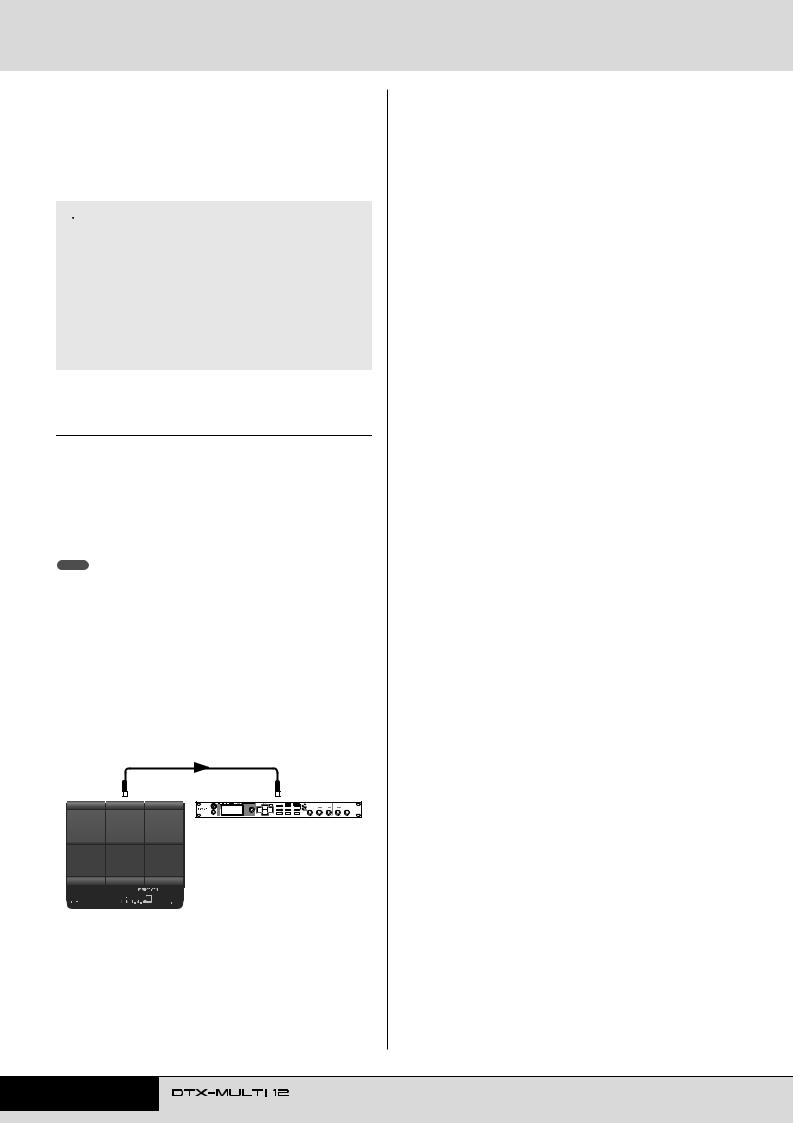
Installazione
● Protezione da scrittura
Alcuni tipi di dispositivi di memorizzazione USB possono protetti da scrittura per impedire la cancellazione involontaria dei dati. Qualora un dispositivo di memorizzazione USB contenga dati importanti, è consigliabile utilizzare questa funzione per impedire cancellazioni involontarie. Se occorre salvare i dati sul dispositivo, assicurarsi di disattivare la protezione da scrittura.
 ATTENZIONE
ATTENZIONE
•Se si utilizza un dispositivo di memorizzazione USB autoalimentato, evitare di accenderlo e spegnerlo ripetutamente. Inoltre, evitare di collegare e scollegare spesso i cavi USB. Se non si osserva questa precauzione, l'unità DTX-MULTI 12 potrebbe bloccarsi e smettere di funzionare.
•In nessun caso spegnere un dispositivo di memorizzazione USB collegato o l'unità DTX-MULTI 12 oppure scollegare il dispositivo di memorizzazione mentre vi si accede dall'area delle impostazioni UTILITY per salvare, caricare o eliminare i dati o per eseguirne la formattazione. Se non si osserva questa precauzione, i dati sul dispositivo di memorizzazione USB o sull'unità DTX-MULTI 12 potrebbero essere danneggiati.
Collegamento di altri dispositivi MIDI
Utilizzando cavi MIDI standard (venduti a parte) è possibile collegare altri dispositivi MIDI attraverso i connettori MIDI IN e MIDI OUT. Quando si effettua questo collegamento, è possibile utilizzare l'unità DTX-MULTI 12 per controllare sintetizzatori
e altro moduli audio. Inoltre, è possibile suonare il generatore di suoni interno utilizzando i dispositivi MIDI collegati. L'uso delle funzioni MIDI amplia sensibilmente le potenzialità esecutive e di registrazione.
NOTA
•Oltre ai due connettori MIDI incorporati, la porta USB TO HOST può essere utilizzata anche per scambiare i dati MIDI. Per decidere se utilizzare
i connettori MIDI o la porta USB TO HOST a questo fine, accedere alla pagina MIDI In/Out della sezione MIDI nell'area delle impostazioni UTILITY (vedere pagina 91).
■ Controllo di un modulo audio o di un sintetizzatore
Utilizzare un cavo MIDI per collegare il connettore MIDI OUT dell'unità DTX-MULTI 12 al connettore MIDI IN del dispositivo da controllare o suonare.
Connettore |
Cavo MIDI |
Connettore |
MIDI OUT |
|
MIDI IN |
|
|
Dispositivo MIDI esterno |
DTX-MULTI 12
■ Per controllare l'unità DTX-MULTI 12 da un altro dispositivo MIDI
Utilizzare un cavo MIDI per collegare il connettore MIDI IN dell'unità DTX-MULTI 12 al connettore MIDI OUT sul dispositivo di controllo.
Connettore |
Cavo MIDI |
|
|
|
|
|
Connettore |
||||||
MIDI IN |
|
|
|
|
|
|
|
|
|
|
MIDI OUT |
||
|
|
|
|
|
|
|
|
|
|
|
|
|
|
|
|
|
|
|
|
|
|
|
|
|
|
|
|
|
|
|
|
|
|
|
|
|
|
|
|
|
|
|
|
|
|
|
|
|
|
|
|
|
|
|
|
|
|
|
|
|
|
|
|
|
|
|
|
|
|
Dispositivo MIDI esterno
DTX-MULTI 12
● Sincronizzazione con altri dispositivi MIDI
(master e slave)
È possibile sincronizzare la riproduzione dei pattern dell'unità DTX-MULTI 12 con quella di un dispositivo MIDI esterno. Questo strumento e altri dispositivi MIDI utilizzano un clock interno per controllare il tempo della riproduzione. Quando si sincronizzano due dispositivi di questo tipo, occorre pertanto specificare il clock che verrà utilizzato da entrambi. Il dispositivo impostato in modo da utilizzare il proprio clock interno serve come riferimento per tutti i dispositivi collegati ed è definito strumento "master". I moduli collegati e impostati in modo da utilizzare il clock esterno sono invece chiamati "slave".
Ad esempio, se si collegano i dispositivi come indicati nella figura in alto e si desidera registrare i dati riprodotti dal dispositivo MIDI esterno come pattern sull'unità DTX-MULTI 12, occorre impostare il dispositivo MIDI esterno come master; inoltre, l'unità DTX-MULTI 12 deve essere configurata in modo da utilizzare un clock esterno per la sincronizzazione. Per fare ciò, premere il pulsante [UTILITY] per accedere all'area delle impostazioni UTILITY, andare alla sezione MIDI (UTIL6) premendo i pulsanti [B]/[C], quindi premere il pulsante [ENTER]. Andare alla pagina MIDI Sync (UTIL6-6) premendo i pulsanti [B]/[C] e impostare il parametro MIDI Sync su "ext" o "auto".
UTIL6-6≥≥≥<MIDI> ≥MIDI≥Sync=ext
oppure AUTO
NOTA
• Per impostazione predefinita, il parametro MIDI Sync è impostato su "auto".
12 Manuale di istruzioni
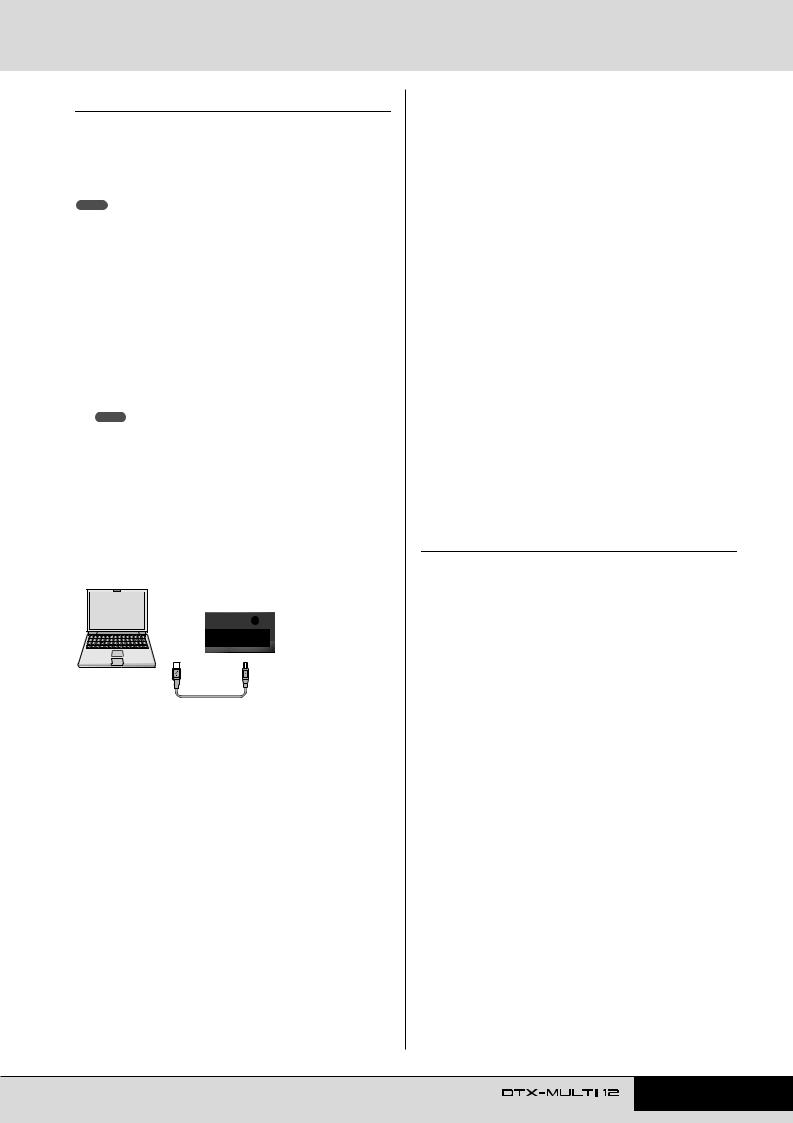
Collegamento a un computer
Sebbene l'unità DTX-MULTI 12 sia eccezionalmente potente e versatile, il collegamento a un computer, mediante cavo USB, ne aumenta le potenzialità e la versatilità. Quando si effettua questo collegamento, è possibile trasferire liberamente i dati MIDI tra lo strumento e il computer. Questa sezione contiene informazioni su come eseguire i collegamenti necessari.
NOTA
•Poiché l'unità DTX-MULTI 12 non dispone di altoparlanti incorporati, per poterne ascoltare il suono occorre collegare delle cuffie oppure un amplificatore e degli altoparlanti esterni. Per informazioni dettagliate, vedere pagina 10.
•Il cavo USB non è incluso nella confezione. Per effettuare il collegamento a un computer, utilizzare un cavo USB di tipo A-B lungo al massimo
tre metri.
1 Scaricare sul computer la versione più recente del driver USB-MIDI visitando la pagina Web riportata di seguito. Dopo aver fatto clic sul pulsante Download (Scarica), salvare il file compresso in una posizione sul computer
e decomprimerlo. http://www.global.yamaha.com/download/usb_midi/
NOTA
•Ulteriori informazioni sui requisiti di sistema sono disponibili nella pagina Web riportata in alto.
•Il driver USB-MIDI potrebbe essere modificato e aggiornato senza notifica. Prima di eseguirne l'installazione, visitare la pagina Web indicata in alto per controllare le relative informazioni e verificare di disporre della versione più aggiornata.
2 Installare il driver USB MIDI nel computer.
Per informazioni sull'installazione, consultare la guida del programma di installazione del driver. Se viene specificato che il prodotto Yamaha deve essere collegato al computer, fare ciò come descritto di seguito.
Porta USB TO HOST
Porta USB
Computer
DTX-MULTI 12
Cavo USB
3 Per abilitare lo scambio dei dati MIDI mediante la porta USB TO HOST, premere il pulsante [UTILITY] per accedere all'area delle impostazioni UTILITY, quindi andare alla pagina MIDI In/Out (UTIL6-9).
UTIL6-9≥≥≥<MIDI>
MIDI≥IN/OUT=MIDI
4 Impostare il parametro MIDI IN/OUT su "USB" mediante il pulsante [+/INC], se necessario.
UTIL6-9≥≥≥<MIDI>
MIDI≥IN/OUT=USB
5 Premere il pulsante [STORE] per salvare questa impostazione.
Installazione
■ Precauzioni durante l'utilizzo della porta USB TO HOST
Quando si effettua il collegamento a un computer tramite la porta USB TO HOST, attenersi alle precauzioni riportate di seguito. La mancata osservanza di queste precauzioni potrebbe comportare il blocco del computer e il danneggiamento o la perdita dei dati. Se il computer o l'unità DTX-MULTI 12 si blocca, riavviare l'applicazione in uso, riavviare il computer oppure spegnere e riaccendere lo strumento.
 ATTENZIONE
ATTENZIONE
•Utilizzare un cavo USB di tipo A-B di lunghezza non superiore a 3 metri.
•Prima di collegare il computer mediante la porta USB TO HOST, chiudere eventuali modalità di risparmio energetico (come sospensione, sleep e standby) del computer.
•Prima di accendere l'unità DTX-MULTI 12, collegare il computer alla porta USB TO HOST.
•Accertarsi di effettuare sempre quanto raccomandato di seguito prima di accendere o spegnere lo strumento o di collegare
o scollegare il cavo USB.
•Chiudere tutte le applicazioni.
•Assicurarsi che nessun dato sia inviato dall'unità DTX-MULTI 12. I dati vengono trasmessi colpendo i pad o suonando
ipattern.
•Se è collegato un computer, far trascorrere almeno 6 secondi tra l'accensione e lo spegnimento dello strumento e il collegamento e lo scollegamento del cavo USB.
Creazione di musica con un computer
■Registrazione dei dati delle performance con l'unità DTX-MULTI 12
mediante un'applicazione DAW
In questa sezione viene descritto come registrare le proprie performance mediante un'applicazione DAW in esecuzione sul computer collegato.
Quando si suona per effettuare una registrazione su computer, i dati prodotti dalla percussione dei pad vengono solitamente inviati al computer, quindi reinviati allo strumento in modo che venga suonato il generatore di suoni interno. Se si attiva il controllo locale dell'unità DTX-MULTI 12 mediante la pagina Local Control (UTIL6-5) dell'area delle impostazioni UTILITY, i dati della performance verranno inviati direttamente anche al generatore di suoni. Di conseguenza, i dati diretti e quelli reinviati si sovrappongono, dando l'idea che i pad vengano colpiti due volte.
I suoni vengono generati
All'interno dell'unità
DTX-MULTI 12
Attivato |
|
Disattivato |
Generatore di |
suoni interno |

 Non viene generato alcun suono
Non viene generato alcun suono
Impostazioni Local Control
Manuale di istruzioni 13
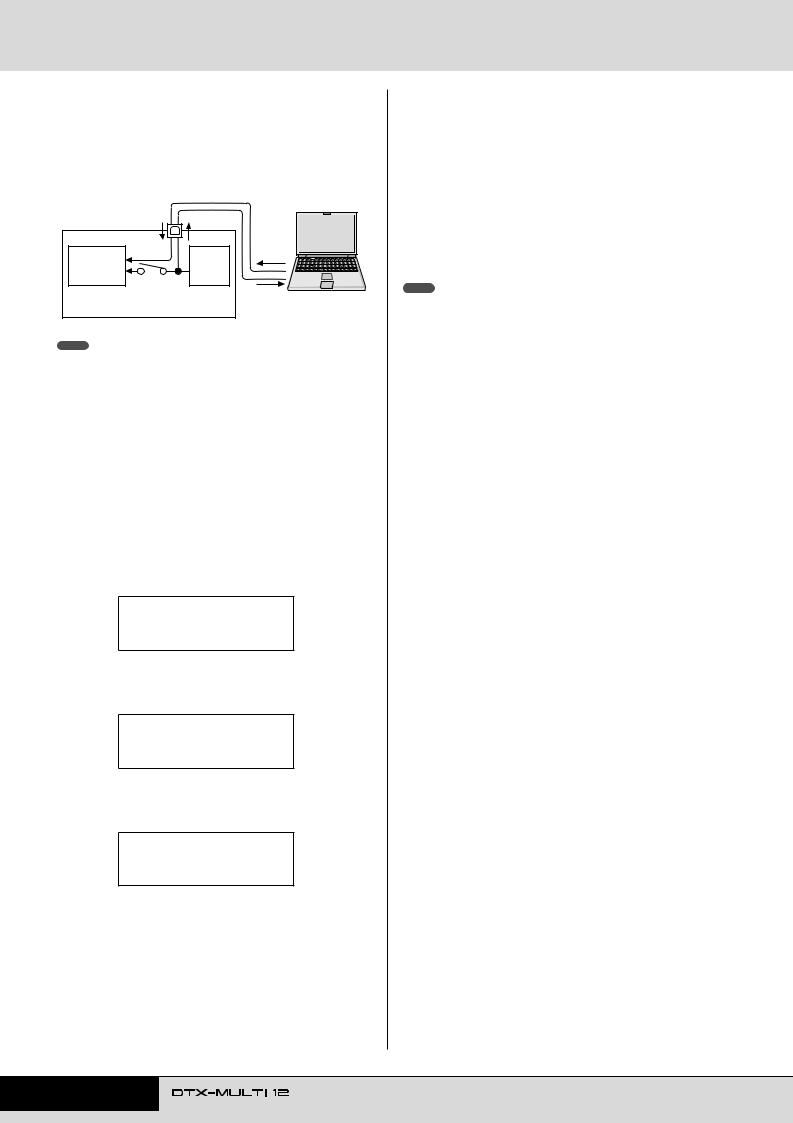
Installazione
Gran parte delle applicazioni DAW consente di attivare il MIDI Thru, quindi è possibile configurare il sistema come illustrato di seguito, disattivando il controllo locale dell'unità DTX-MULTI 12 in modo che l'applicazione DAW reinvii i dati della performance al generatore di suoni. In questo modo, è possibile registrare le performance con grande comodità, senza che i colpi sui pad vengano percepiti due volte.
Porta USB TO HOST
DTX-MULTI 12 IN |
OUT |
Generatore |
|
di suoni |
Pad |
interno |
|
Local Control (controllo |
|
locale) LocalCtrl ="off" |
|
Computer
OUT
IN  MIDI Thru attivato
MIDI Thru attivato
nell'applicazione
DAW.
NOTA
•DAW è l'abbreviazione di Digital Audio Workstation (workstation audio digitale). È possibile utilizzare applicazioni DAW come Cubase per registrare, modificare e mixare audio e dati MIDI su computer.
Di seguito viene descritto come configurare i parametri per registrare le performance, prima sullo strumento e quindi nell'applicazione DAW.
● Impostazioni dell'unità DTX-MULTI 12
Disattivare il controllo locale come segue.
1 Premere il pulsante [UTILITY] per accedere all'area delle impostazioni UTILITY, andare alla sezione MIDI (UTIL6) premendo i pulsanti [B]/[C], quindi premere il pulsante [ENTER].
UTIL6
≥≥≥≥≥≥MIDI
2 Andare alla pagina Local Control (UTIL6-5) premendo i pulsanti [B]/[C].
UTIL6-5≥≥≥<MIDI> ≥LocalCtrl=on
3 Impostare il parametro LocalCtrl su "off" mediante il pulsante [-/DEC], se necessario.
UTIL6-5≥≥≥<MIDI> ≥LocalCtrl=off
4 Premere il pulsante [STORE] per salvare questa impostazione.
Dopo aver disattivato il controllo locale, i dati della performance prodotti dalla percussione dei pad non verranno inviati al generatore di suoni interno.
● Impostazione dei parametri dell'applicazione DAW
Attivare la funzione MID Thru nell'applicazione DAW. Questa impostazione fa sì che i dati della performance, quando vengono registrati su una traccia nell'applicazione, vengano reinviati anche al sistema MIDI esterno.
Ad esempio, si supponga di voler registrare dati di performance nella traccia 3 dell'applicazione DAW e che il canale MIDI 1 sia stato impostato per reinviare questi dati. Se la funzione MIDI Thru è attivata per la traccia 3, l'applicazione DAW reinvierà i dati della performance all'unità DTX-MULTI 12 quando vengono registrati e il generatore di suoni interno allo strumento verrà attivato come se lo si stesse suonando direttamente (sul canale 1).
NOTA
•Per ulteriori informazioni sull'attivazione della funzione MIDI Thru, fare riferimento al Manuale di istruzioni dell'applicazione DAW.
•Se il controllo locale dell'unità DTX-MULTI 12 e la funzione MIDI Thru dell'applicazione DAW sono disattivati, i dati della performance non verranno inviati al generatore di suoni interno, né direttamente né indirettamente. Di conseguenza, non verrà generato alcun suono.
■Suonare l'unità DTX-MULTI 12 utilizzando i dati MIDI di
un'applicazione DAW
Come descritto di seguito, è possibile configurare l'unità DTX-MULTI 12 in modo che funga da generatore di suoni multitimbrico per l'applicazione DAW. In questo modo è possibile integrare facilmente l'eccezionale generatore di suoni MIDI dello strumento con il proprio impianto di produzione musicale. Per informazioni su come collegare l'unità DTX-MULTI 12 al computer, vedere pagina 13.
1 Impostare ogni traccia nell'applicazione DAW in modo da trasmettere i dati MIDI all'unità DTX-MULTI 12.
2 Suonare i dati di performance MIDI mediante l'applicazione DAW.
14 Manuale di istruzioni
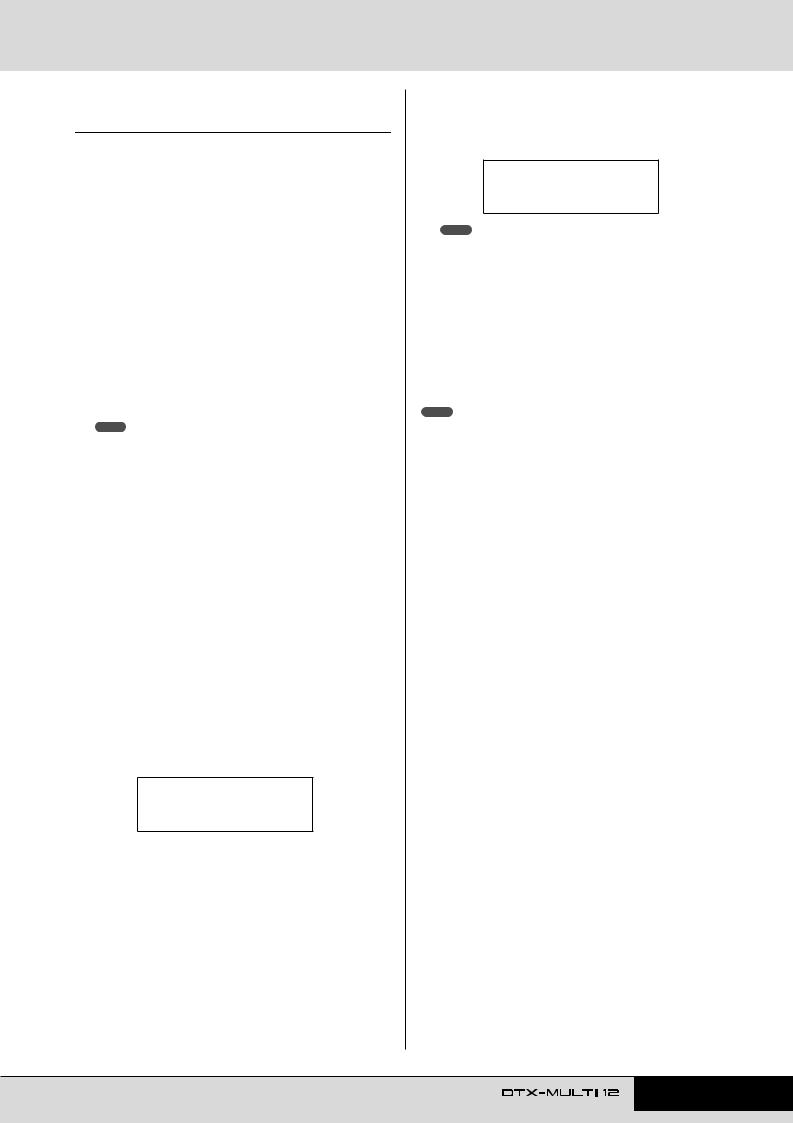
Configurazione del controllo remoto per Cubase
Grazie a una funzione specifica, l'unità DTX-MULTI 12 può fungere da controller remoto per Cubase. Ad esempio, è possibile attivare la funzione di trasporto di Cubase, attivarne o disattivarne il metronomo e controllare molte altre funzioni dal pannello frontale dello strumento, il che consente di migliorare sensibilmente l'efficacia del flusso di lavoro di produzione musicale.
■ Impostazioni del computer
Quando si configura la prima volta il controllo remoto per Cubase, attenersi alla seguente procedura per impostare correttamente il computer.
1 Scaricare la versione più recente dell'estensione per DTX-MULTI 12 dalla pagina Web riportata
di seguito.
Salvare il file compresso in una posizione sul computer e decomprimerlo.
http://dtxdrums.yamaha.com
NOTA
•Assicurarsi che sul computer sia installato il driver USB MIDI più recente (vedere pagina 13).
•Ulteriori informazioni sui requisiti di sistema sono disponibili nella pagina Web riportata in alto.
•L'estensione per DTX-MULTI 12 potrebbe essere modificata
e aggiornata senza notifica. Prima di eseguirne l'installazione, visitare la pagina Web indicata in alto per controllare le relative informazioni e verificare di disporre della versione più aggiornata.
2 Eseguire l'estensione per DTX-MULTI 12 e seguire le istruzioni di installazione.
Per ulteriori informazioni, fare riferimento al Manuale di istruzioni fornito con il file scaricato.
■ Impostazioni dell'unità DTX-MULTI 12
Ogni volta che si desidera utilizzare la funzione Cubase Remote (Controllo remoto per Cubase), effettuare i seguenti passaggi sull'unità DTX-MULTI 12.
1 Nell'area delle impostazioni UTILITY, accedere alla pagina MIDI In/Out (UTIL6-9) e impostare MIDI IN/OUT su "USB".
UTIL6-9≥≥≥<MIDI>
MIDI≥IN/OUT=USB
2 Accertarsi che l'unità DTX-MULTI 12 sia collegata correttamente al computer, quindi avviare Cubase.
Per ulteriori informazioni sui collegamenti, vedere pagina 13.
Installazione
3 Tenere premuto il pulsante [SHIFT] e premere il pulsante [MIDI].
Comparirà il messaggio "Cubase Remote", che conferma che la funzione è stata attivata.
<<≥≥≥Cubase≥≥≥>>
<<≥≥≥Remote≥≥≥>>
NOTA
•Una volta attivata la modalità Cubase Remote, si accenderanno i pulsanti del pannello frontale che possono essere utilizzati.
4 Per disattivare la modalità Cubase Remote, tenere premuto il pulsante [SHIFT] e premere il pulsante [MIDI].
■Funzioni dei pulsanti in modalità Cubase Remote
NOTA
•Per ulteriori informazioni sul funzionamento della modalità Cubase Remote, fare riferimento al Manuale di istruzioni fornito con il file scaricato.
Pulsante |
Operazione |
|
|
|
|
[SHIFT] + [MIDI] |
Attiva e disattiva la funzione Cubase Remote. |
|
|
|
|
[KIT] |
Apre la finestra VSTi. |
|
|
|
|
[PTN] |
Avvia e interrompe la riproduzione. |
|
|
|
|
[SHIFT] + [PTN] |
Avvia la registrazione. |
|
|
|
|
[-/DEC], [+/INC] |
Aumenta o diminuisce un valore preset di 1. |
|
|
|
|
[B] |
Manda indietro la funzione di trasporto (REW). |
|
|
|
|
[C] |
Manda avanti la funzione di trasporto (FF). |
|
|
|
|
[D] |
Riporta la funzione di trasporto all'inizio della |
|
song (TOP). |
||
|
||
|
|
|
E |
Attiva e disattiva il clic del metronomo. |
|
|
|
Manuale di istruzioni 15
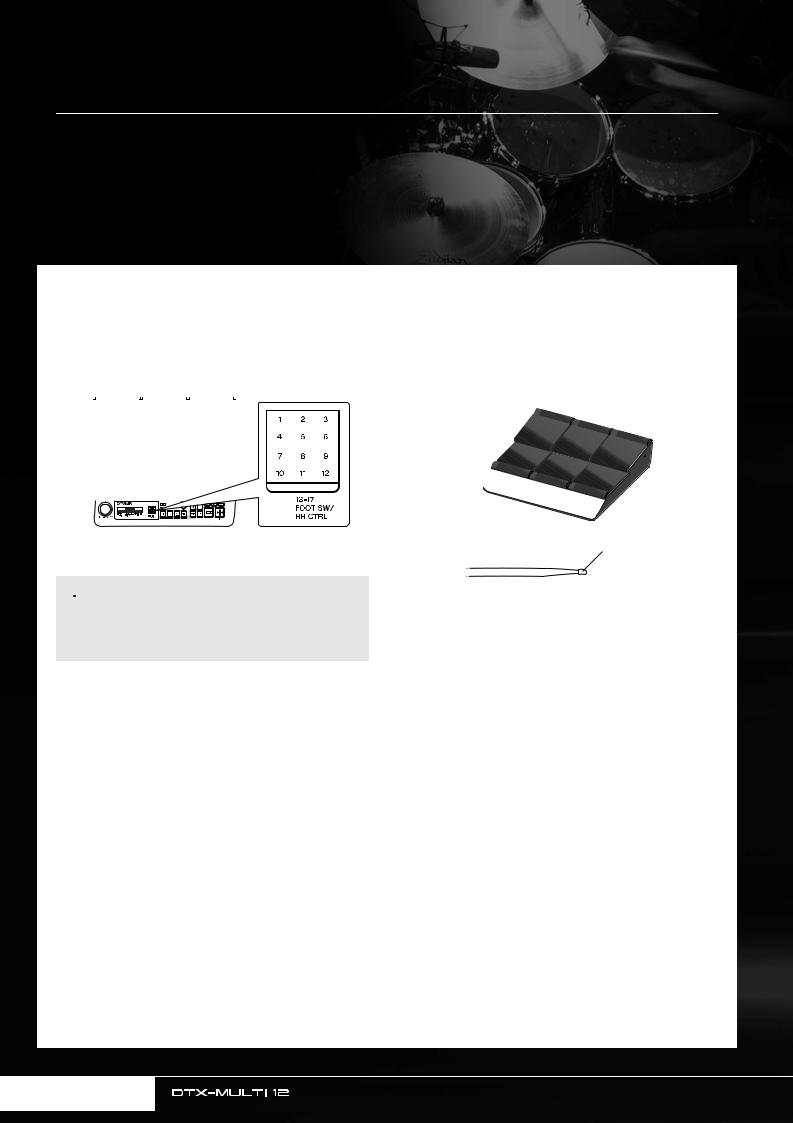
Generazione dei suoni con i pad
Per iniziare a divertirsi subito con l'unità DTX-MULTI 12, in questa sezione vengono spiegate le procedure di base per suonare i pad con le bacchette (vendute a parte), quindi viene descritto come selezionare i vari kit, ovvero i gruppi di suoni per i pad.
Nomi dei pad
Come indicato di seguito, i numeri da 1 a 12 sono assegnati ai pad incorporati. Questi numeri sono visualizzati, inoltre, nelle posizioni corrispondenti all'interno dell'indicatore pad e si accendono quando si colpisce il pad associato.
1 |
|
2 |
|
3 |
|
|
|
|
|
|
|
|
|
|
|
|
|
|
|
|
|
|
|
4 |
|
5 |
|
6 |
|
|
|
|
|
|
|
|
|
|
|
|
|
|
|
|
|||
|
|
|
|
|
|
|
|
|
|||
|
|
|
|
|
|
|
|
|
|
|
|
|
|
|
|
|
|
|
|
|
|
|
|
7 |
|
8 |
|
9 |
|
|
|
|
|
|
|
|
|
|
|
|
|
|
|
|
|||
|
|
|
|
|
|
|
|
|
|||
|
|
|
|
|
|
|
|
|
|
|
|
|
|
|
|
|
|
|
|
|
|
|
|
10 |
11 |
12 |
|
|
|
|
|
|
|
||
|
|
|
|
|
|
|
|
|
|
|
|
Indicatore pad
 ATTENZIONE
ATTENZIONE
•Non introdurre le dite nelle fessure presenti tra i 1-3 o nel corpo in plastica dello strumento. La mancata osservanza di tale precauzione potrebbe causare lesioni da schiacciamento
o di altro tipo.
Percussione dei pad
Quando si suonano i pad da 4 a 9, ovvero i pad principali, occorre cercare di colpire il centro del pad con la punta della bacchetta.
● Suonare i pad da 4 a 9
|
|
|
|
|
|
|
|
|
|
|
|
||
Area della bacchetta da utilizzare |
|
|
|
|
||
Punta |
||||||
|
|
|
|
|
|
|
|
|
|
|
|
|
|
|
|
|
|
|
|
|
|
|
|
|
|
|
|
Quando, invece, si suonano i pad da 1 a 3 e quelli da 10 a 12, ovvero i pad rim, occorre cercare di colpire il centro del pad con il lato della bacchetta.
● Suonare i pad da 1 a 3 e da 10 a 12
Area della bacchetta da utilizzare
Lato della bacchetta
16 Manuale di istruzioni
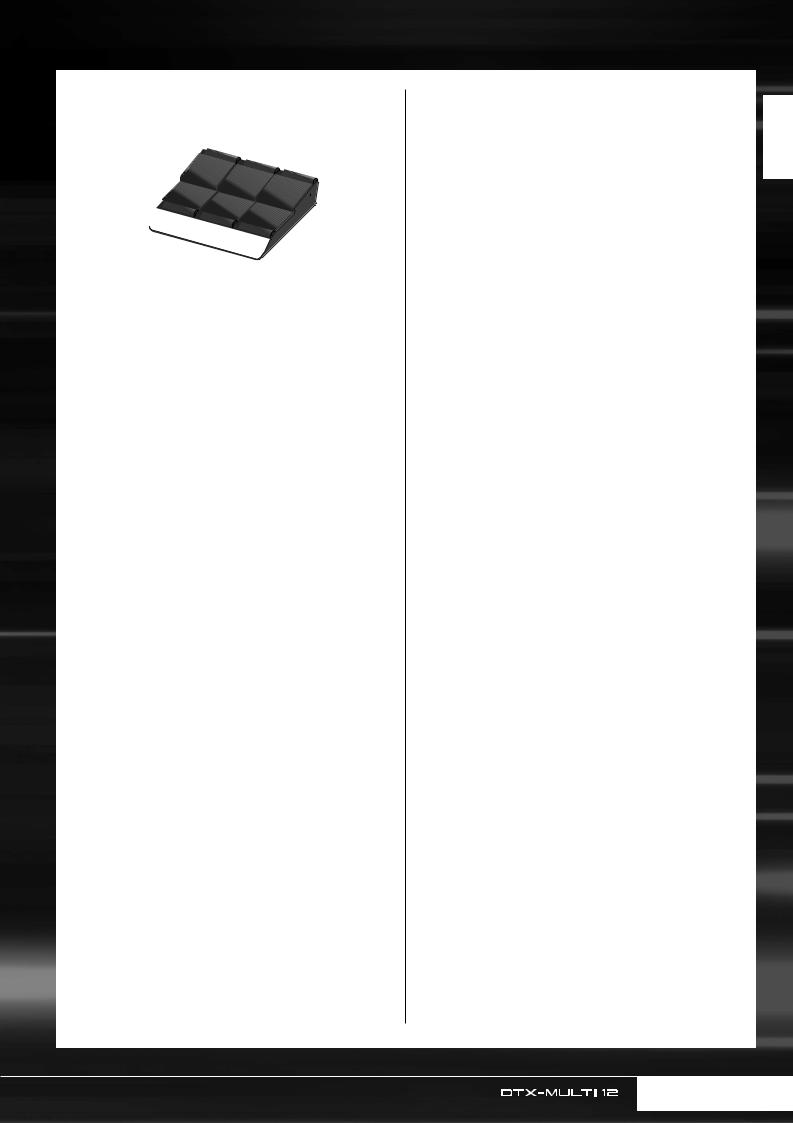
È possibile anche regolare la sensibilità dei pad in modo da suonarli con le mani (vedere pagina 19).
NOTA
•A ogni pad è possibile assegnare suoni di batteria o di altri strumenti musicali, detti "voci preset", o anche frasi ritmiche o musicali, dette "pattern". Ogni volta che si colpisce un pad a cui è assegnato un pattern, questo verrà riprodotto una sola volta (one-shot) o più volte (loop) e la spia corrispondente nell'indicatore pad si illuminerà. Se si colpisce di nuovo un pad a cui è assegnato un pattern in loop, questo verrà interrotto e la spia si spegnerà.
•Se si assegnano pattern in loop a più pad e non si sa più quale è in fase di riproduzione, è possibile disattivare l'audio di tutti i suoni tenendo premuto il pulsante [SHIFT] e premendo il pulsante [EXIT].
•Se un pad viene colpito troppo leggermente o molto vicino a un bordo o a un angolo, la spia corrispondente nell'indicatore pad potrebbe non accendersi.
■ Riduzione del suono
È possibile porre una mano su uno strumento a percussione per ridurne in parte o del tutto il suono. I pad dell'unità DTX-MULTI 12 supportano questo tipo di tecnica esecutiva. Inoltre, se a un pad sono assegnati più suoni, è possibile utilizzare questa tecnica per passare da un suono a un altro al fine di creare performance più espressive.
NOTA
•Per ulteriori dettagli su come passare da un suono all'altro con questa tecnica esecutiva, vedere pagina 51.
Generazione dei suoni con i pad
Selezione di un kit preset
Per "kit" si intende un gruppo di suoni (ad esempio voci preset, |
rapida |
|
|
||
wave e pattern) generati quando si colpisce ogni pad. L'unità |
Guida |
|
DTX-MULTI 12 è dotata di una vasta gamma di kit preset creati |
||
|
||
appositamente per questo strumento. Seguendo la procedura |
|
|
descritta di seguito, è possibile selezionare vari kit per ascoltare |
|
|
alcuni dei suoni incredibili che questo strumento è in grado di |
|
|
riprodurre. |
|
NOTA
•Le schermate riportate in questo Manuale di istruzioni hanno solo scopo informativo e potrebbero differire da quanto visualizzato sull'unità DTX-MULTI 12.
1 Premere il pulsante [KIT] per accedere alla pagina Select Kit (Seleziona kit).
Il pulsante [KIT] si accende.
KIT1
P001:PercsMaster
2Per selezionare un nuovo kit di batteria, utilizzare i pulsanti [-/DEC] e [+/INC].
Provare a suonare ogni pad con i vari tipi di kit.
NOTA
•Alcuni kit preset sono stati creati appositamente per suonare con le mani. Selezionandone uno, comparirà l'icona di una mano, come indicato di seguito.
●Kit specifici per suonare con le mani
KIT1≥≥≥≥≥≥≥ˇÁ
P001:PercsMaster
•I kit preceduti dalla lettera "U" sono kit User, ovvero definiti dall'utente. Con questi kit è possibile creare e salvare gruppi personalizzati di voci, pattern e wave preset.
●Kit definiti dall'utente
KIT1
U001:User≥Kit
Inizia con la lettera "U"
Manuale di istruzioni 17

Generazione dei suoni con i pad
Assegnazione delle voci preset ai pad
Nel seguente esempio viene creato un kit utente mediante la sostituzione di uno dei suoni assegnati ai pad di un kit preset. In particolare, viene assegnata una voce al pad 4 dal kit
selezionato, quindi il kit viene salvato nel kit utente U001 (vuoto).
1Premere il pulsante [KIT] per accedere alla pagina Select Kit.
KIT1
P001:PercsMaster
2Per selezionare il kit su cui lavorare, utilizzare i pulsanti [-/DEC] e [+/INC].
KIT1
P009:Oak≥Custom
3Premere il pulsante [VOICE] per accedere alla pagina Select Voice (Seleziona voce).
VCE01≥≥-º¡-≥≥≥
Cy013:Thin16Eg
4Colpire il pad 4 per selezionarlo
e modificare il numero visualizzato del pad in -º¢- .
In alternativa, è possibile spostare il cursore
lampeggiante sul numero del pad, quindi cambiarlo da -º¡- a -º¢- mediante i pulsanti [-/DEC] e [+/INC].
Numero del pad
VCE01≥≥-º¢-≥≥≥
Tm001:OakCtm≥H
5Selezionare la voce da assegnare al pad 4.
Spostare il cursore lampeggiante sul parametro più a sinistra rispetto alla riga inferiore di testo, quindi
utilizzare i pulsanti [-/DEC] e [+/INC] per selezionare la categoria di voci e il numero di voce da assegnare.
VCE01≥≥-º¢-≥≥≥
Sn004:MapleCtm
|
Numero della |
Nome della voce |
|
voce |
|
Categoria di voci |
|
|
Categorie di voci
Le voci simili sono raggruppate in categorie. Oltre a strumenti melodici come timpani
e marimba, si possono selezionare categorie di voci che contengono pattern preset, pattern utente e wave. Per ulteriori informazioni, vedere il documento Elenco dati.
18 Manuale di istruzioni

6Premere il pulsante [STORE] per memorizzare il kit modificato come kit
utente.
Come indicato nella figura, selezionare il kit utente U001 vuoto utilizzando i pulsanti [-/DEC] e [+/INC], se necessario, quindi premere il pulsante [ENTER].
VCE≥Store≥to
U001:User≥Kit
Numero del kit utente Nome del kit utente
NOTA
•Il pulsante [STORE] si accende ogni volta che le impostazioni vengono modificate, ma non sono ancora memorizzate nella memoria interna dell'unità DTX-MULTI 12 e si spegne quando le impostazioni modificate vengono salvate.
7Quando viene chiesto di confermare la memorizzazione del kit, premere il
pulsante [ENTER] per proseguire.
≥≥≥KIT≥Store
≥Are≥you≥sure?≥≥
 ATTENZIONE
ATTENZIONE
•Durante il salvataggio dei dati viene visualizzato il messaggio "Please keep power on..." (Non spegnere lo strumento...). È fondamentale non spegnere l'unità DTX-MULTI 12 finché questo messaggio non scompare. In caso contrario, i dati di tutti i kit utente potrebbero andare persi definitivamente.
≥≥Please≥keep
≥≥power≥on...
8Selezionare il pad utente U001 e colpire il pad 4 per ascoltare la voce assegnata.
Generazione dei suoni con i pad
■ Livelli
Mediante la funzione Layer (Livelli), è possibile assegnare più |
rapida |
voci a un singolo pad o a un controller esterno. È possibile |
|
ogni pad si possono suonare fino a quattro voci diverse. Inoltre, |
Guida |
configurare fino a quattro livelli (da A a D) per pad, pertanto su |
|
si possono utilizzare varie modalità di riproduzione per le voci |
|
assegnate ai livelli. Ad esempio, possono essere attivate |
|
contemporaneamente, se ne può suonare una diversa ogni volta |
|
che si colpisce il pad oppure si possono attivare e disattivare |
|
a ogni colpo. Per i dettagli sui livelli, vedere pagina 32. |
|
■ Suonare con le mani
L'unità DTX-MULTI 12 dispone di vari kit preset specifici per suonare con le mani piuttosto che con le bacchette. Come descritto di seguito, è possibile anche regolare la sensibilità dei pad in modo da attivare una configurazione ideale per suonare con le mani.
●Impostazione della sensibilità dei pad per suonare con le mani
qTenere premuto il pulsante [SHIFT] e premere il pulsante [UTILITY] per accedere all'area delle impostazioni Trigger. Viene visualizzata la pagina Select Trigger Setup (Seleziona configurazione trigger).
TRG1≥≥≥≥≥≥≥≥≥≥
P01:Stick≥Wide≥≥
wUtilizzare i pulsanti [-/DEC] e [+/INC] per selezionare la configurazione trigger "P04: Hand" o "P05: Finger".
TRG1≥≥≥≥≥≥≥≥≥≥˛¸
P04:Hand
NOTA
•Ogni volta che si seleziona un kit preset specifico per le percussioni con le mani, la sensibilità dei pad, ovvero la configurazione di trigger, cambia automaticamente per adattarsi a questo tipo di tecnica esecutiva.
•Se la sensibilità dei pad è molto elevata, è più probabile che si verifichi un fenomeno detto "crosstalk", ovvero un'interferenza che si verifica poiché gli altri pad suonano a causa della vibrazione sul pad suonato effettivamente.
•Per informazioni dettagliate su come configurare le impostazioni nell'area delle impostazioni Trigger, vedere pagina 99.
Manuale di istruzioni 19
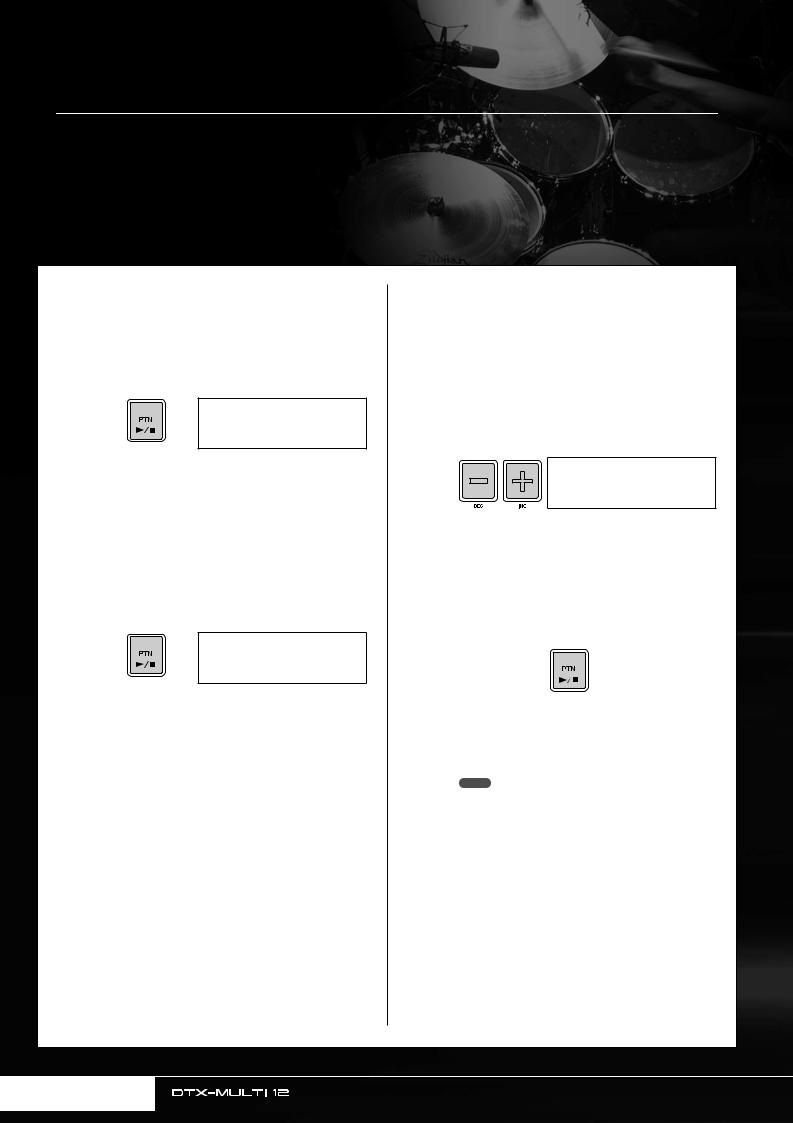
Ascolto dei pattern
L'unità DTX-MULTI 12 contiene moltissime frasi melodiche e ritmiche, dette "pattern preset". I primi tre pattern (da eP001 a eP003) sono stati creati specificatamente per dare una dimostrazione della vasta gamma di suoni che l'unità DTX-MULTI 12 è in grado di generare. I pattern dal numero eP004 in su si possono assegnare liberamente ai pad per utilizzarli nei kit di batteria utente.
Ascolto dei pattern demo
1Premere il pulsante [PTN] per accedere alla pagina Select Pattern (Seleziona pattern).
Il pulsante [PTN] si accende. I pattern demo sono numerati da eP001 a eP003.
PTN1≥≥≥ƒ=120≥4/4 ©P001:Demo≥01
2Per interrompere la riproduzione di un pattern demo, premere di nuovo
il pulsante [PTN].
Il pulsante [PTN] lampeggerà mentre il pattern demo viene eseguito e il suo nome verrà visualizzato tra "<<" e ">>" nella riga superiore di testo. Inoltre, nella riga inferiore di testo compare il nome del kit utilizzato per la riproduzione del pattern demo.
≥<<Demo≥01>>
P039:Orchestra
3Per arrestare il pattern demo, premere qualsiasi pulsante tranne [SHIFT].
Ascolto dei pattern preset
1Premere il pulsante [PTN] per accedere alla pagina Select Pattern (Seleziona pattern).
2Selezionare il pattern preset che si desidera ascoltare utilizzando i pulsanti
[-/DEC] e [+/INC].
Selezionare un pattern preset dal numero eP004 in poi.
PTN1≥≥≥ƒ=120≥4/4 ©P004:80s≥Electo
3Per interrompere la riproduzione di un pattern preset selezionato, premere di
nuovo il pulsante [PTN].
Il pulsante [PTN] lampeggia mentre il pattern preset viene eseguito.
4Premere il pulsante [PTN] nella pagina Select Pattern (PTN1) per arrestare il pattern.
NOTA
•Per assegnare un pattern preset a un pad, seguire la procedura descritta a pagina 18 e al punto 5 selezionare il pattern preset invece di una voce preset.
20 Manuale di istruzioni
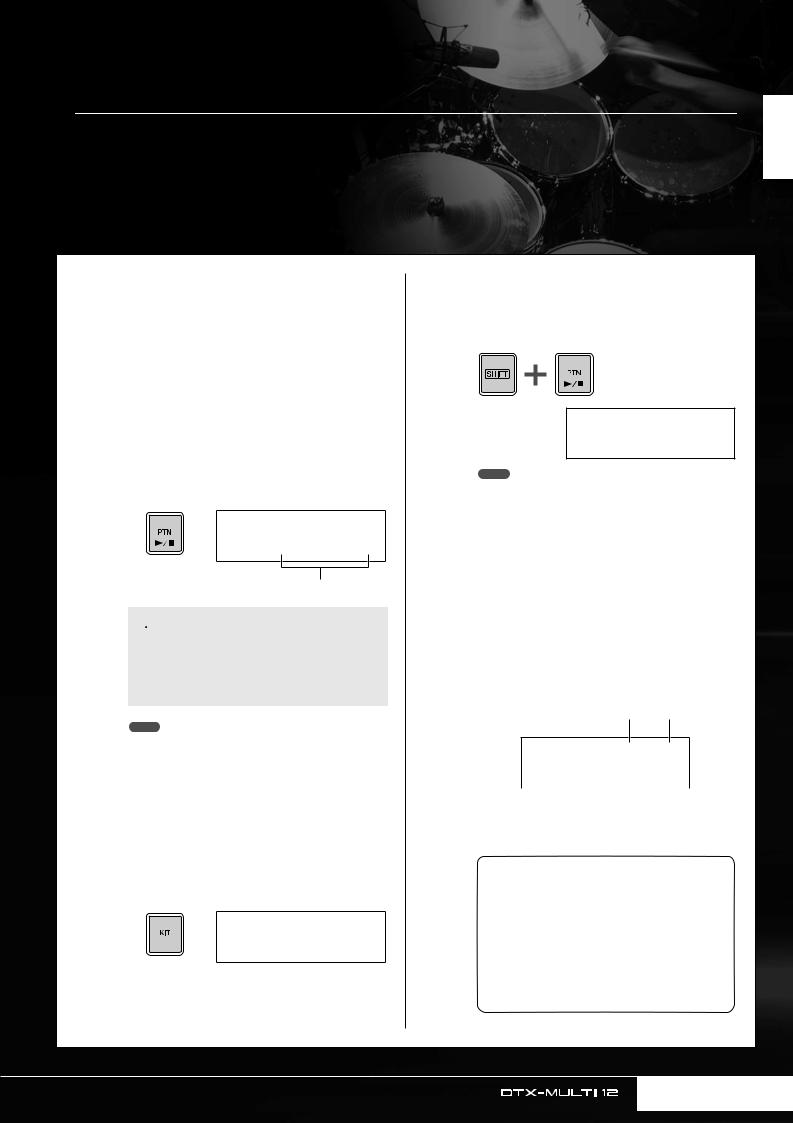
Creazione di pattern personalizzati
Mediante l'unità DTX-MULTI 12 è possibile anche creare pattern utente registrando le proprie performance.
Come nel caso dei pattern preset, questi pattern utente possono essere assegnati liberamente ai pad
e quindi riprodotti.
Guida rapida
Registrazione della performance come pattern
Attenersi alla seguente procedura per creare un pattern utente mediante la registrazione di una performance e assegnare il pattern al pad 6.
1Premere il pulsante [PTN] per accedere all'area delle impostazioni Pattern
e selezionare un pattern utente vuoto con i pulsanti [-/DEC] e [+/INC].
I pattern utente vuoti sono contrassegnati dalla dicitura "Empty Ptn".
PTN1≥≥≥ƒ=120≥4/4 ©U003:Empty≥Ptn
Nome del pattern
 ATTENZIONE
ATTENZIONE
•Se si seleziona un pattern utente che già contiene dati, la performance verrà aggiunta ai dati dopo averla registrata. Per evitare questo risultato, assicurarsi di selezionare un pattern utente vuoto per la registrazione.
NOTA
•Se per la registrazione si seleziona un pattern utente che già contiene dati, si possono aggiungere altri dati al pattern durante la registrazione.
•È possibile unire tra loro due pattern esistenti per creare un nuovo pattern utente (vedere pagina 79).
2Premere il pulsante [KIT] per aprire la pagina Select Kit e selezionare con
i pulsanti [-/DEC] e [+/INC] il kit di batteria da utilizzare per registrare il pattern.
KIT1
P001:PercsMaster
3Per attivare la modalità di registrazione, tenere premuto il pulsante [SHIFT]
e premere il pulsante [PTN].
Il pulsante [PTN] diventa di colore rosso.
REC≥≥≥≥ƒ=120≥4/4
Meas=004≥Q=©≥≥-“
NOTA
•Se si seleziona un pattern preset quando si attiva la modalità di registrazione, la performance verrà registrata in un pattern utente vuoto.
4Impostare le condizioni di registrazione desiderate.
Nella schermata Record Mode (REC) è possibile impostare il tempo e la relativa indicazione del metronomo da ascoltare durante la registrazione, la lunghezza del pattern in misure e vari altri parametri.
Spostare il cursore lampeggiante sul parametro desiderato con i pulsanti [B], [D] e [C], quindi modificare l'impostazione mediante
i pulsanti [-/DEC] e [+/INC].
w Indicazione q Tempo tempo
REC≥≥≥≥ƒ=120≥4/4
Meas=004≥Q=©≥≥-“
|
|
|
|
|
|
|
|
|
|
e Lunghezza |
t Modalità di |
|||
|
|
riproduzione |
||
|
r Quantizzazione |
|||
q Tempo: la velocità del pattern, espressa in battute al secondo.
wIndicazione tempo: l'indicazione del tempo del pattern da registrare.
e Lunghezza: la lunghezza del pattern, espressa in misure.
rQuantizzazione: la precisione di correzione del tempo per il pattern registrato.
tModalità di riproduzione: il tipo di pattern da registrare, ad esempio one-shot o loop.
Manuale di istruzioni 21
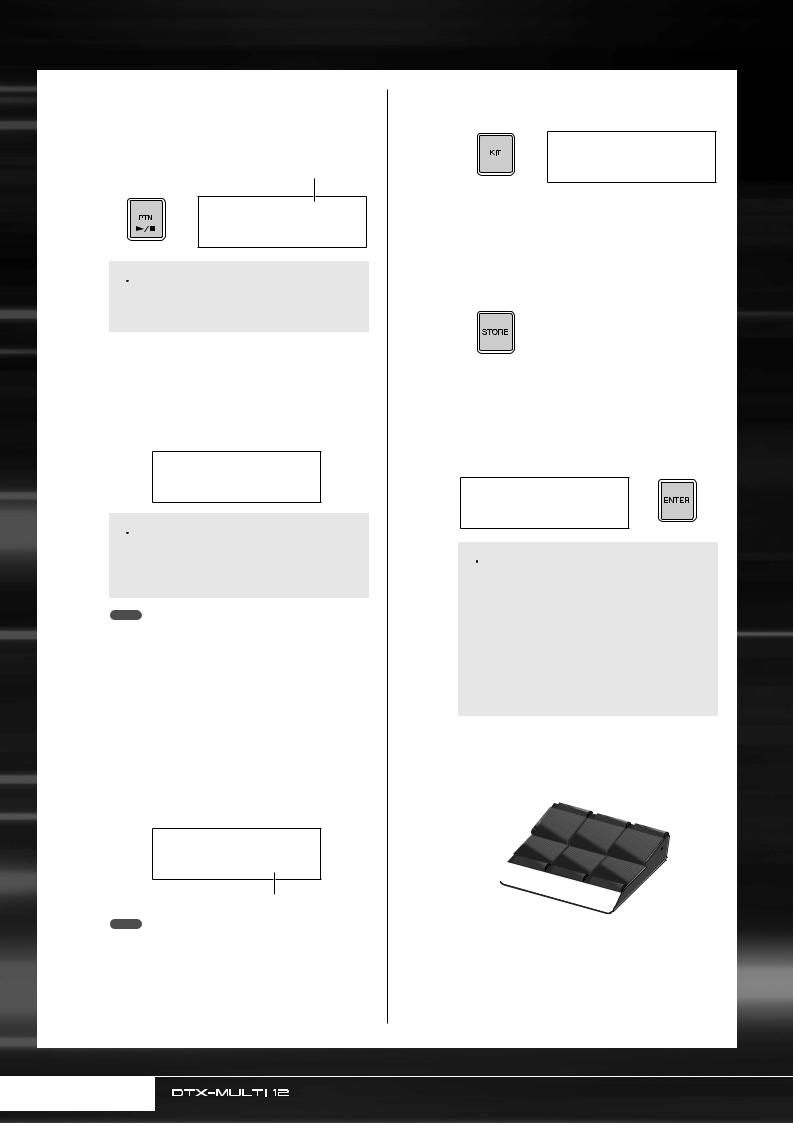
Creazione di pattern personalizzati
5Premere il pulsante [PTN] per avviare la registrazione.
L'unità DTX-MULTI 12 conterà due misure a vuoto introduttive. Suonare il pattern da registrare a tempo con il clic del metronomo.
Misura attualmente registrata
REC≥Meas=≥001
Now≥Recording...
 ATTENZIONE
ATTENZIONE
•Evitare di spegnere l'unità DTX-MULTI 12 durante la registrazione per non perdere tutti i dati dei pattern utente.
6La registrazione termina automaticamente dopo il numero di misure impostato come lunghezza del pattern al punto 4.
Durante il salvataggio dei dati viene visualizzato brevemente il messaggio "Please keep power on..." (Non spegnere lo strumento...).
≥Please≥keep≥≥≥
≥power≥on...
 ATTENZIONE
ATTENZIONE
•Evitare di spegnere l'unità DTX-MULTI 12 durante mentre il messaggio "Please keep power on..."
è visualizzato per non perdere tutti i dati dei pattern utente.
NOTA
•È possibile arrestare la registrazione in qualunque momento premendo il pulsante [PTN]. Verranno memorizzati tutti i dati della performance registrati fino a quel momento.
•Se al punto 4 è stata selezionata la riproduzione in loop,
è possibile arrestare la registrazione premendo il pulsante [PTN].
7Quando compare la pagina Pad Assign (Assegna pad), colpire il pad 6 per visualizzare il numero di pad º§e premere il pulsante [ENTER].
In alternativa, è possibile utilizzare i pulsanti [-/DEC] e [+/INC] per selezionare º§ in questa pagina.
REC ≥PadAssign=º§
Numero del pad
NOTA
•Se si imposta PadAssign su "off", il pattern registrato non verrà assegnato ad alcun pad.
•Sebbene sia possibile assegnare il pattern registrato a qualsiasi pad, si consiglia di utilizzarne uno del kit di
batteria selezionato al punto 1. Se lo si assegna al pad di un altro kit, la riproduzione del pattern potrebbe essere diversa da quanto registrato.
8Premere il pulsante [KIT] per accedere all'area delle impostazioni KIT.
KIT1
P001:PercsMaster
9Premere il pulsante [STORE] per memorizzare il kit corrente e il nuovo pattern assegnato come kit utente.
Come indicato nella figura, selezionare un kit utente vuoto utilizzando i pulsanti [-/DEC] e [+/INC], quindi premere il pulsante [ENTER].
|
|
|
|
VCE≥Store≥to |
||||||
|
|
|
|
U001:User≥Kit |
||||||
|
|
|
|
|
|
|
|
|
|
|
|
|
|
|
|
|
|
|
|
|
|
|
|
|
|
|
|
|
|
|||
|
|
|
Numero del kit utente Nome del kit utente |
|||||||
10 |
Quando viene chiesto di confermare la |
|||||||||
memorizzazione del kit, premere il |
||||||||||
pulsante [ENTER] per proseguire.
≥≥≥KIT≥Store
≥Are≥you≥sure?≥≥
 ATTENZIONE
ATTENZIONE
•Durante il salvataggio dei dati viene visualizzato il messaggio "Please keep power on..." (Non spegnere lo strumento...). È fondamentale non spegnere l'unità DTX-MULTI 12 finché questo messaggio non scompare. In caso contrario, i dati di tutti i kit utente potrebbero andare persi definitivamente.
|
|
≥≥Please≥keep |
|
|
|
≥≥power≥on... |
|
11 |
|
|
|
Selezionare il kit di batteria memorizzato |
|||
e colpire il pad 6 per ascoltare il pattern |
|||
assegnato.
NOTA
•Sull'unità DTX-MULTI 12 si possono registrare fino
a 50 pattern utente. Se si tenta di registrarne un numero maggiore, verrà visualizzato il messaggio "Seq data is not empty" (I dati del sequencer non sono vuoti) e la registrazione verrà interrotta. In questo caso, eliminare
i pattern utente indesiderati (vedere pagina 79) e iniziare di nuovo la registrazione.
22 Manuale di istruzioni
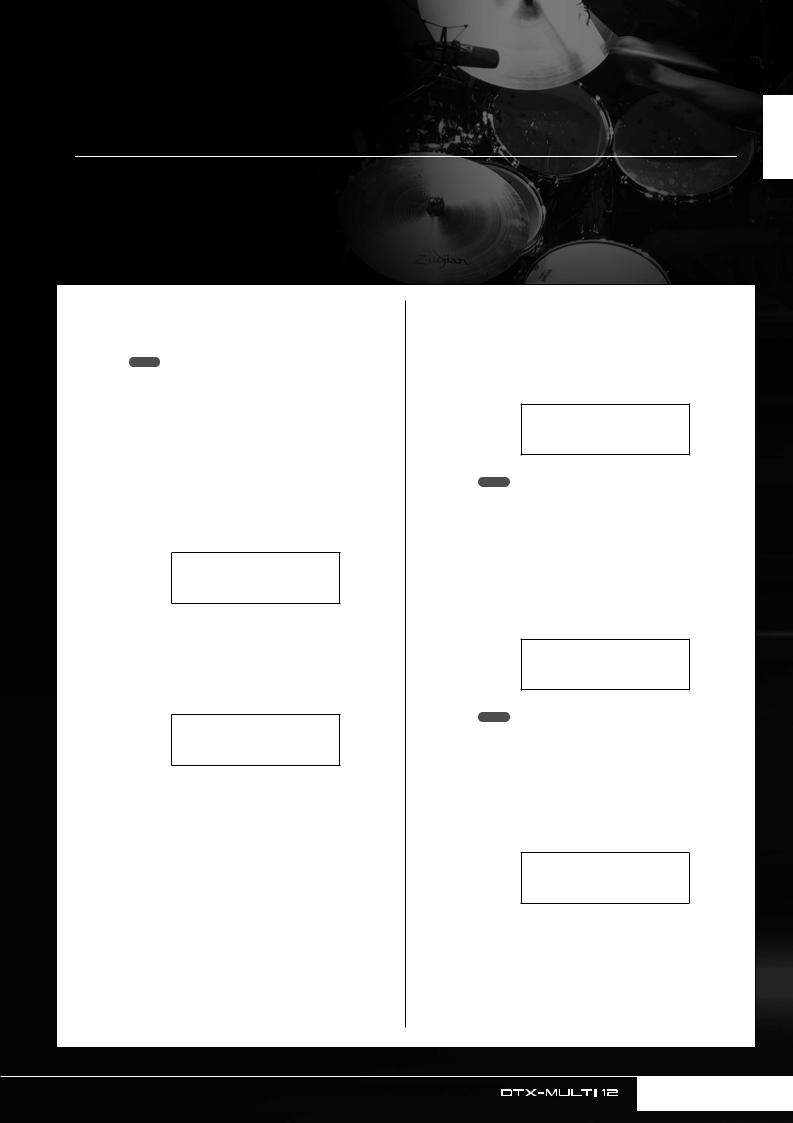
Salvataggio dei dati su un dispositivo di memorizzazione USB
I dati che si creano, ad esempio kit e pattern utente, si possono salvare come file combinati in un dispositivo di memorizzazione USB. L'esempio riportato di seguito dimostra come creare su questo dispositivo un singolo file contenente tutti i dati creati o modificati nelle varie aree delle impostazioni dell'unità DTX-MULTI 12.
Guida rapida
1Collegare un dispositivo di memorizzazione USB alla porta USB TO DEVICE sul pannello
laterale.
NOTA
•Per ulteriori informazioni sui dispositivi di memorizzazione USB, vedere la sezione Collegamento di un dispositivo di memorizzazione USB a pagina 11.
2Premere il pulsante [UTILITY] per accedere all'area delle impostazioni UTILITY, utilizzare i pulsanti [B]/[C] per accedere alla sezione
FILE (UTIL7), quindi premere il pulsante [ENTER].
UTIL7
≥≥≥≥≥≥FILE
3Accedere alla pagina Save File (UTIL7-1) premendo i pulsanti [B]/[C], se necessario,
quindi premere il pulsante [ENTER].
UTIL7-1
≥≥≥Save≥File
4Impostare il parametro Type (Tipo) su "All" (Tutti) utilizzando i pulsanti [-/DEC] e [+/INC],
se necessario.
Dopo aver effettuato questa impostazione, premere il pulsante [ENTER].
UTIL7-1-1
Type=All
NOTA
•Per ulteriori informazioni sul salvataggio dei dati con il parametro Type impostato su un valore diverso da "All", vedere pagina 93.
5Immettere un nome per il file da salvare.
Per informazioni dettagliate sull'immissione dei caratteri e sui tipi di carattere che si possono utilizzare per i nomi dei file (vedere pagina 47).
UTIL7-1-2
Name[≥≥≥≥≥≥≥≥≥≥]
NOTA
• La lunghezza massima dei nomi dei file è di otto caratteri.
6Dopo aver immesso il nome desiderato, premere il pulsante [ENTER].
Viene chiesto di confermare il salvataggio del file e il pulsante [ENTER] lampeggia.
≥≥≥Save≥File
≥Are≥you≥sure?
Manuale di istruzioni 23
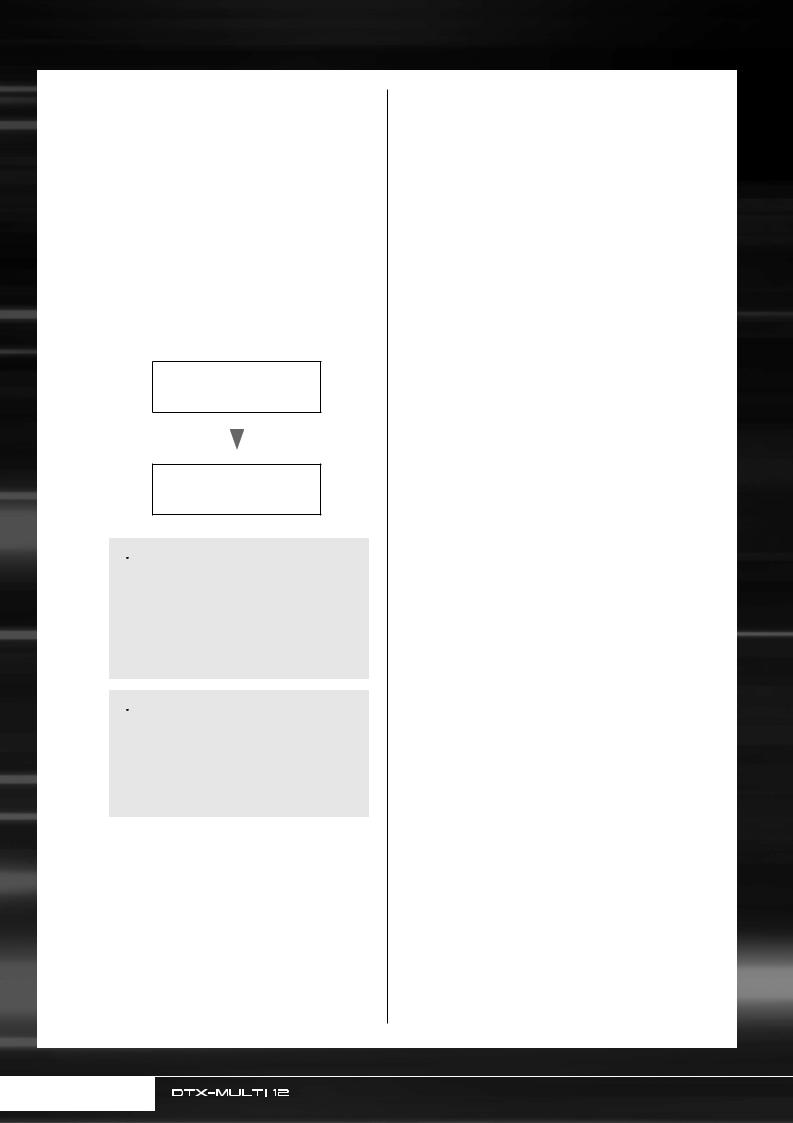
Salvataggio dei dati su un dispositivo di memorizzazione USB
7Per proseguire, premere di nuovo il pulsante [ENTER].
Se il dispositivo di memorizzazione USB contiene un file con lo stesso nome, verrà chiesto di confermarne la sovrascrittura. Se il file non è più necessario e può essere sovrascritto, premere il pulsante [ENTER].
Se, invece, il vecchio file contiene dati importanti, premere il pulsante [EXIT] per tornare alla pagina Name (Nome) e ripetere la procedura a partire dal punto 5 specificando un nome file diverso.
Durante il salvataggio dei dati comparirà il messaggio "Now saving... [EXIT] to cancel" (Salvataggio in corso… premere [EXIT] per annullare). Quando i dati sono stati salvati, comparirà il messaggio "Completed." (Operazione completata.) e verrà visualizzata di nuovo la pagina Save File (UTIL7-1) indicata al punto 4.
≥Now≥Saving
[EXIT]≥to≥cancel
Completed
 ATTENZIONE
ATTENZIONE
•Durante il caricamento o il salvataggio dei dati, evitare di scollegare il dispositivo di memorizzazione USB dalla porta USB TO DEVICE oppure spegnere il dispositivo di memorizzazione USB o l'unità DTX-MULTI 12. Se non si osserva questa precauzione, i dati sul dispositivo di memorizzazione USB o sull'unità DTX-MULTI 12 potrebbero venire danneggiati definitivamente.
 ATTENZIONE
ATTENZIONE
•Accertarsi sempre di scollegare i dispositivi di memorizzazione USB dall'unità DTX-MULTI 12 prima di iniziare a suonare. Nel caso si colpisse accidentalmente un dispositivo di memorizzazione mentre si suona, questo potrebbe essere danneggiato definitivamente e tutti i dati al suo interno potrebbero andare persi.
24 Manuale di istruzioni
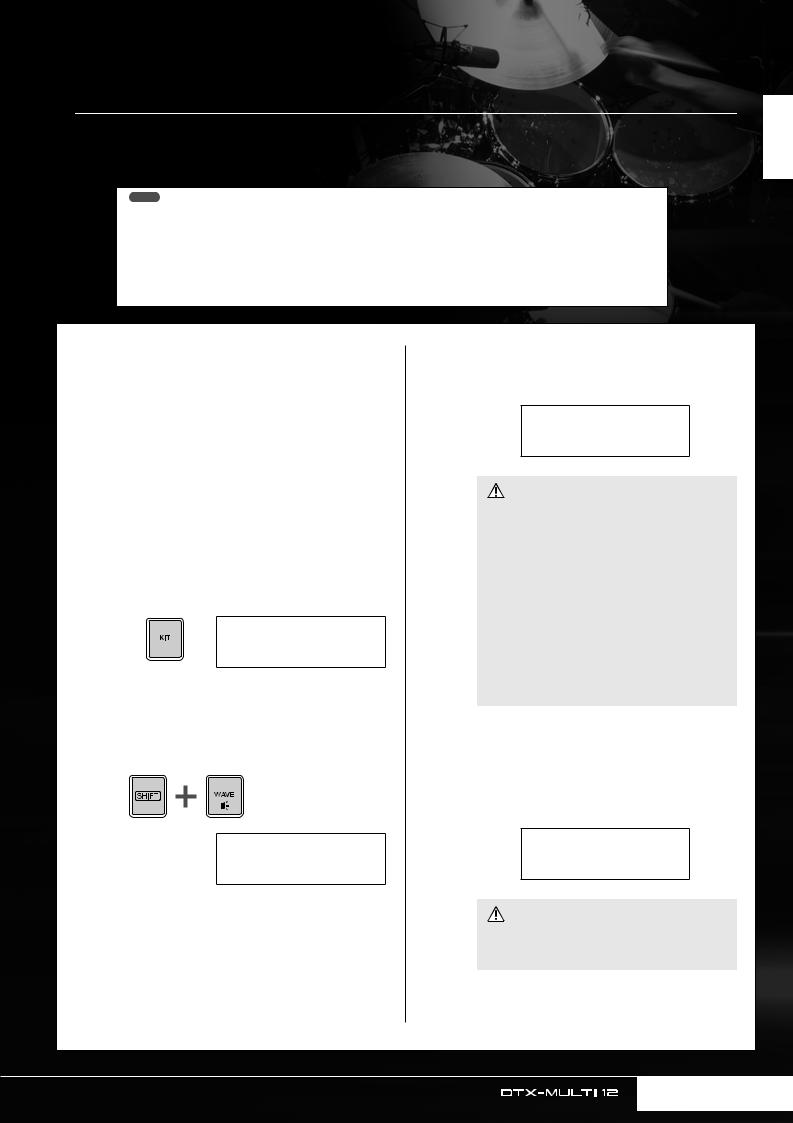
Importazione dei file audio
Utilizzando un dispositivo di memorizzazione USB è possibile importare i file audio WAV e AIFF dal computer
e altri supporti nell'unità DTX-MULTI 12. Queste voci, dette anche "wave", possono essere assegnate ai pad
come qualsiasi altra voce preset.
NOTA
•L'unità DTX-MULTI 12 supporta esclusivamente l'utilizzo di file audio a 16 bit. Se i file audio che si desidera utilizzare sono stati registrati con una profondità di bit diversa, convertirli a 16 bit utilizzando, ad esempio, il software DAW fornito in dotazione.
Per ulteriori informazioni sul metodo di conversione, fare riferimento al manuale del software DAW.
•L'unità DTX-MULTI 12 è in grado di importare file audio di lunghezza non superiore a 23 secondi circa (nel caso di audio a 16 bit a 44,1-kHz).
•Tenere presente che, anche se le condizioni di cui sopra sono soddisfatte, esistono altri fattori che potrebbero determinare l'incompatibilità dei file audio con l'unità DTX-MULTI 12.
1Utilizzare un computer per posizionare i file WAV o AIFF da importare nella
directory principale di un dispositivo di memorizzazione USB.
2Scollegare il dispositivo di memorizzazione USB dal computer
e collegarlo allo strumento mediante la porta USB TO DEVICE sul pannello laterale.
3Premere il pulsante [KIT] per aprire la pagina Select Kit e selezionare il kit di
batteria a cui verranno assegnate le wave importate.
KIT1
U001:User≥Kit
4Per aprire la pagina Import (Importazione), tenere premuto il pulsante [SHIFT]
e premere il pulsante [WAVE].
IMPORT
≥≥≥Surdo.WAV
5Selezionare il file audio che si desidera importare utilizzando i pulsanti [-/DEC]
e [+/INC].
6Dopo aver effettuato la selezione, premere il pulsante [ENTER] per importare il file.
Now≥Importing...
[EXIT]≥to≥cancel
ATTENZIONE
•Durante il caricamento dei dati, evitare di scollegare il dispositivo di memorizzazione USB dalla porta USB TO DEVICE oppure spegnere il dispositivo di memorizzazione USB o l'unità DTX-MULTI 12.
Se non si osserva questa precauzione, i dati sul dispositivo di memorizzazione USB o sull'unità DTX-MULTI 12 potrebbero venire danneggiati definitivamente.
•Se il file selezionato non è a 16 bit, verrà visualizzato il messaggio di errore "Illegal wave data." (Dati wave non validi) e il processo di importazione verrà interrotto. Nel caso, convertire il file a16 bit utilizzando, ad esempio, il software DAW fornito
in dotazione e ripetere il processo di importazione.
7Una volta importato il file audio, comparirà la pagina Pad Assign. Selezionare il pad
a cui assegnare la wave importata e premere il pulsante [ENTER].
IMPORT ≥PadAssign=º¡
ATTENZIONE
•Se al pad selezionato è già assegnata una voce, questa verrà eliminata e sostituita con la wave importata.
Guida rapida
Manuale di istruzioni 25
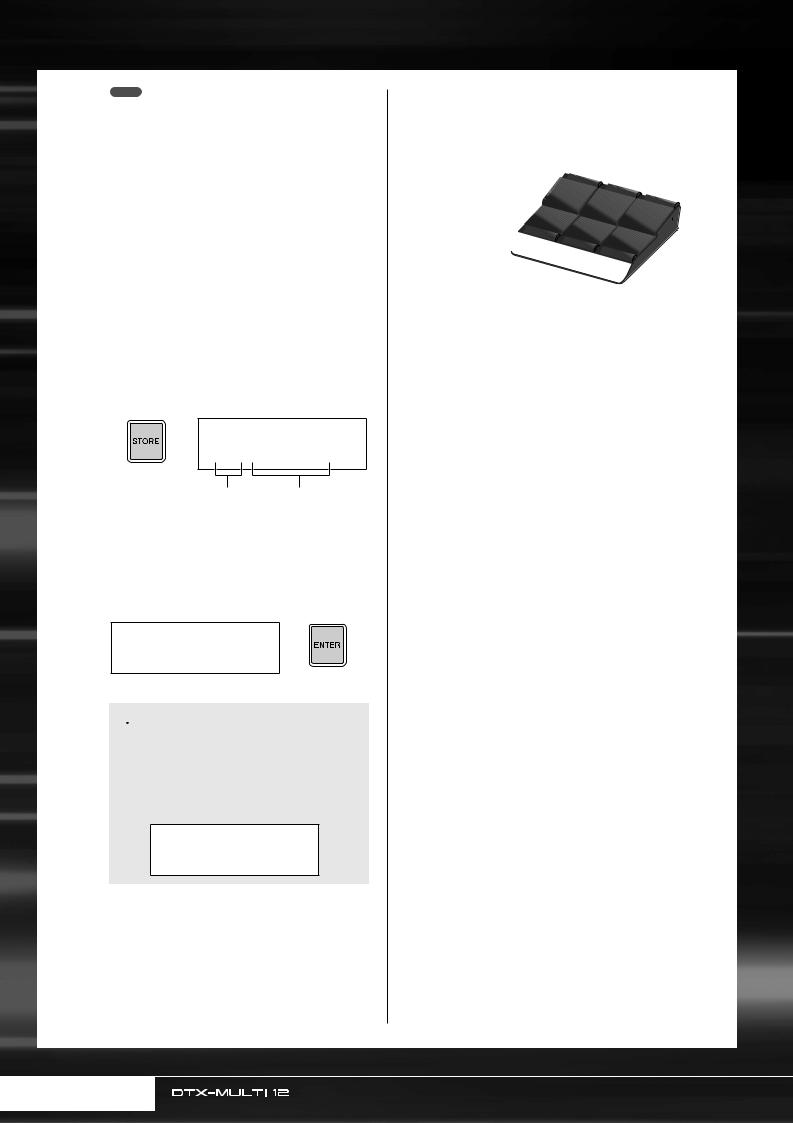
Importazione dei file audio
8
9
10
NOTA |
|
11 |
Per ascoltare la wave importata, colpire |
|
• Se si imposta PadAssign su "off", la wave importata non |
||||
il pad al quale è stata assegnata. |
||||
verrà assegnata ad alcun pad. |
||||
• I file audio AIF e WAV importati vengono memorizzati come |
|
|
||
wave, ovvero come uno di tre tipi di voci DTX-MULTI 12. |
|
|
||
Sarà pertanto possibile assegnarle liberamente ai pad in |
|
|
||
qualsiasi momento dall'area delle impostazioni VOICE |
|
|
||
(vedere pagina 56). |
|
|
||
Premere il pulsante [KIT] per tornare all'area delle impostazioni KIT.
Premere il pulsante [STORE] per memorizzare il kit corrente e la nuova wave assegnata come kit utente.
Come indicato nella figura, selezionare un kit utente vuoto utilizzando i pulsanti [-/DEC] e [+/INC], quindi premere il pulsante [ENTER].
VCE≥Store≥to
U001:User≥Kit
Numero del |
Nome del kit |
kit utente |
utente |
Quando viene chiesto di confermare la memorizzazione del kit, premere il pulsante [ENTER] per proseguire.
≥≥≥KIT≥Store
≥Are≥you≥sure?≥≥
 ATTENZIONE
ATTENZIONE
•Durante il salvataggio dei dati viene visualizzato il messaggio "Please keep power on..." (Non spegnere lo strumento...). È fondamentale non spegnere l'unità DTX-MULTI 12 finché questo messaggio non scompare. In caso contrario, i dati di tutti i kit utente potrebbero andare persi definitivamente.
≥≥Please≥keep
≥≥power≥on...
26 Manuale di istruzioni
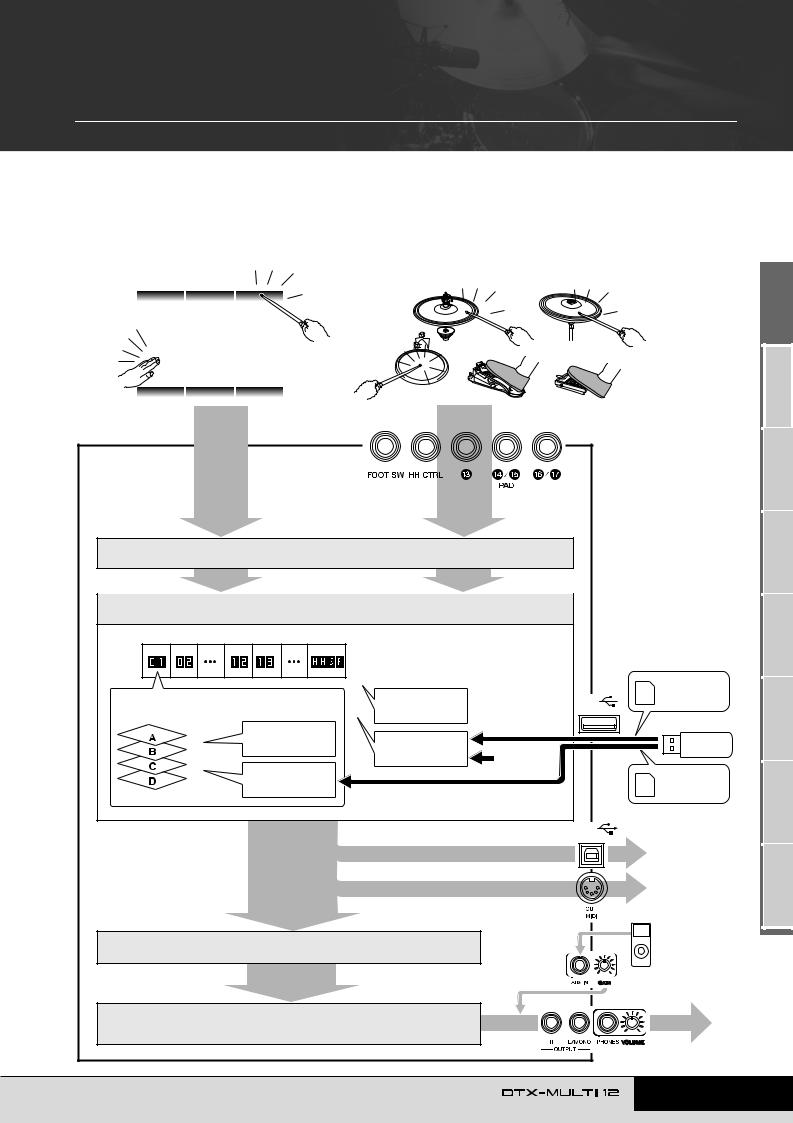
Riferimenti
Funzionamento interno
In questa sezione di riferimento viene descritto ciò che accade nell'unità DTX-MULTI 12 nel lasso di tempo tra la percussione di un e l'emissione del suono dagli altoparlanti. Comprendere il flusso dei segnali e la loro elaborazione interna è fondamentale per poter sfruttare al meglio le eccezionali funzionalità di questo versatile strumento.
Blocchi funzionali
Pad incorporati |
Pad, controller e foot switch esterni |
||
|
|
|
|
|
|
|
|
|
|
|
|
|
|
|
|
|
|
|
|
Jack PAD
|
|
|
|
|
|
|
|
|
|
|
|
Segnali trigger |
Segnali trigger |
||||
Configurazione del trigger (preset o utente)
Kit (preset o utente)
Composizione di ogni kit
Ogni pad dispone di quattro livelli (da A
a D) ai quali è possibile assegnare le voci.
Voci preset
Wave
Voci preset, pattern e wave sono assegnati a ogni pad incorporato e ai pad e ai controller esterni.
Pattern
preset
Importazione
Pattern utente
Registrazione dei pattern
Importazione
USB
 TO DEVICE
TO DEVICE
USB 
TO HOST
Segnali per controllare il |
Messaggi MIDI |
|
Messaggi MIDI |
|
|
generatore di suoni interno |
|
|
Messaggi MIDI |
|
|
|
||
|
|
|
|
|
|
File SMF (formato 0)
File WAV
File AIFF
Uscita MIDI
Segnali per controllare i generatori di suoni esterni e i dispositivi MIDI
|
Lettore musicale |
Generatore di suoni interno |
portatile ecc. |
|
Effetti
Riverbero, chorus, variazione e EQ master.
Uscita audio
Riferimenti |
KIT |
VOICE |
MIDI |
WAVE |
PATTERN |
UTILITY |
TRIGGER |
Manuale di istruzioni 27
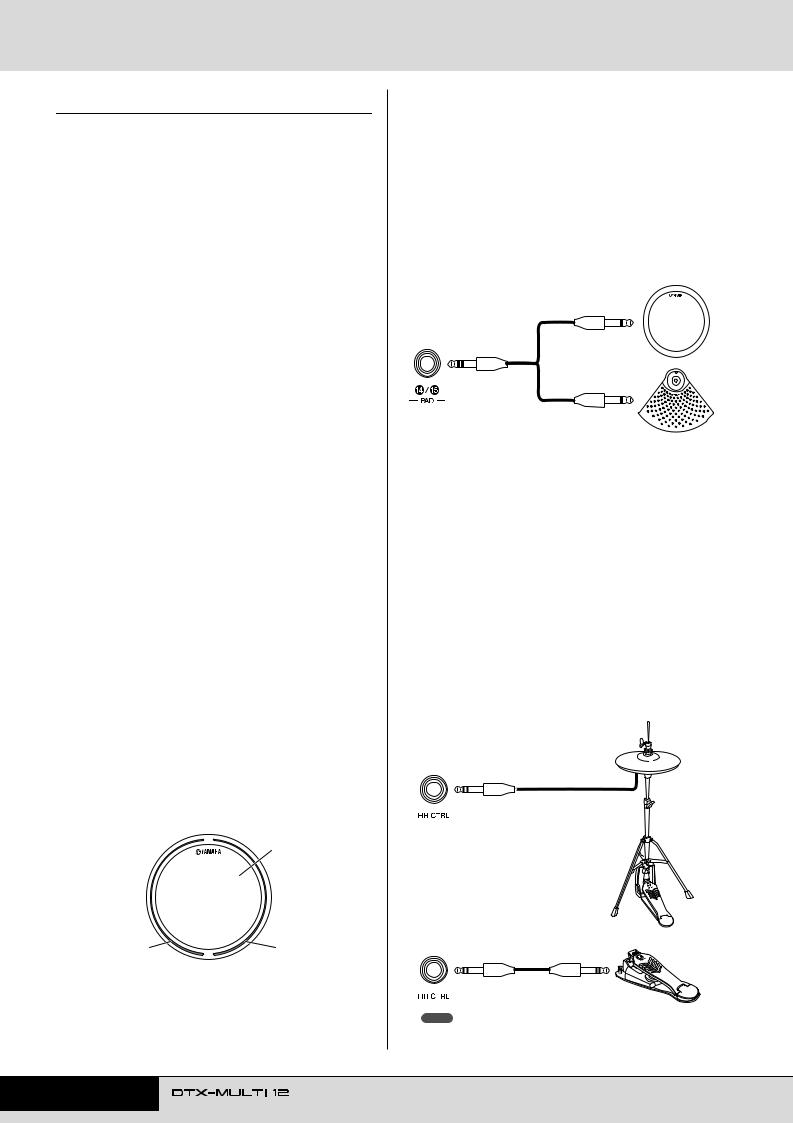
Funzionamento interno
Pad e segnali trigger
L'unità DTX-MULTI 12 viene suonata colpendo i 12 pad incorporati e percuotendo o utilizzando i pad, i foot switch o altri controller esterni collegati mediante i jack PAD (da M a Q), il jack HI-HAT CONTROL e il jack FOOT SW. Ogni volta che si esegue questo tipo di azione, viene prodotto un segnale trigger (attivazione) contenente vari elementi dei dati della performance come, ad esempio,
la forza con cui è stato colpito il pad. Questi segnali trigger vengono inviati al generatore di suoni, che quindi trasmette il suono appropriato.
■ Pad incorporati (da 1 a 12)
Come indicato di seguito, a ogni pad incorporato dell'unità DTX-MULTI 12 sono assegnati numeri da 1 a 12. Questi numeri, nelle varie pagine di impostazione dei parametri per la configurazione dello strumento, sono presentati nel formato da º¡ a ¡™ al fine di identificare i singoli pad. Sebbene i pad da 4 a 9 (principali) e quelli da 1 a 3 e da 10 a 12 (rim) abbiano una forma diversa, tutti funzionano nella stessa maniera. Ogni volta che vengono colpiti, le voci, le wave o i pattern assegnati vengono riprodotti.
º¡ |
|
º™ |
|
º£ |
|
|
|
|
|
º¢ |
|
º∞ |
|
º§ |
|
|
|
|
|
|
|
|
|
|
º¶ |
|
º• |
|
ºª |
|
|
|
|
|
¡º |
|
¡¡ |
|
¡™ |
■ Jack PAD (da M a Q)
Ai jack di ingresso dei trigger sul pannello posteriore
è possibile collegare i pad opzionali. Inoltre, il jack PAD M può essere utilizzato per collegare un pad a tre zone, in grado di riprodurre tre tipi diversi di segnale trigger
a seconda del punto in cui viene colpito. L'unità DTX-MULTI 12 considera queste zone come tre pad singoli e le identifica sullo schermo come ¡£ ,¡£Ω¡
e ¡£Ω™. Ad esempio, i tre segnali trigger trasmessi da un pad a tre zone modello TP65S sono identificati come indicato di seguito.
Esempio: TP65S
C: Head
¡£
A: Rim 1 |
B: Rim 2 |
¡£Ω¡ |
¡£Ω™ |
A:quando viene ricevuto un segnale trigger dal rim 1, le voci assegnate al pad ¡£Ω¡ vengono riprodotte.
B:quando viene ricevuto un segnale trigger dal rim 2, le voci assegnate al pad ¡£Ω™ vengono riprodotte.
C:quando viene ricevuto un segnale trigger dalla punta della bacchetta (Head), le voci assegnate al pad ¡£ vengono riprodotte.
Sebbene sia disponibile un solo connettore, è possibile utilizzare i jack PAD N/O e P/Q per collegare le uscite mono di una coppia di pad. In questo modo ognuno di questi jack può gestire due diversi segnali trigger. All'interno del display, i numeri ¡¢ , ¡∞ , ¡§ e ¡¶ sono utilizzati per identificare i pad corrispondenti.
Esempio:
Collegamento di un pad TP65 e di un pad PCY65 mediante il jack PAD N/O
Quando viene prodotto un segnale trigger dalla percussione del pad a zona singola TP65, le voci assegnate al pad ¡¢ vengono riprodotte.
TP65
 PCY65
PCY65
Quando viene prodotto un segnale trigger dalla percussione del pad per piatti a zona singola PCY65, le voci assegnate al pad ¡∞ vengono riprodotte.
■ Jack HI HAT CONTROL
Al jack Hi-hat Control è possibile collegare un pad per charleston a due zone RHH135 opzionale (mediante il rispettivo jack HH CTRL) o un controller per charleston HH65 (mediante il rispettivo jack OUTPUT). Quando si suona il pad o il controller, l'unità DTX-MULTI 12 riceve e riconosce i segnali trigger per i suoni di charleston chiuso e "splash" del charleston*. All'interno del display, questi segnali sono identificati come ∂∂œ›
e∂∂‘árispettivamente.
*Per "splash" del charleston si intende la tecnica con cui si produce un suono premendo e rilasciando rapidamente il pedale del charleston.
RHH135
HH65
NOTA
•I parametri per i charleston si possono impostare nelle varie pagine della sezione HI-HAT (UTIL5) nell'area delle impostazioni UTILITY (vedere pagina 89).
28 Manuale di istruzioni
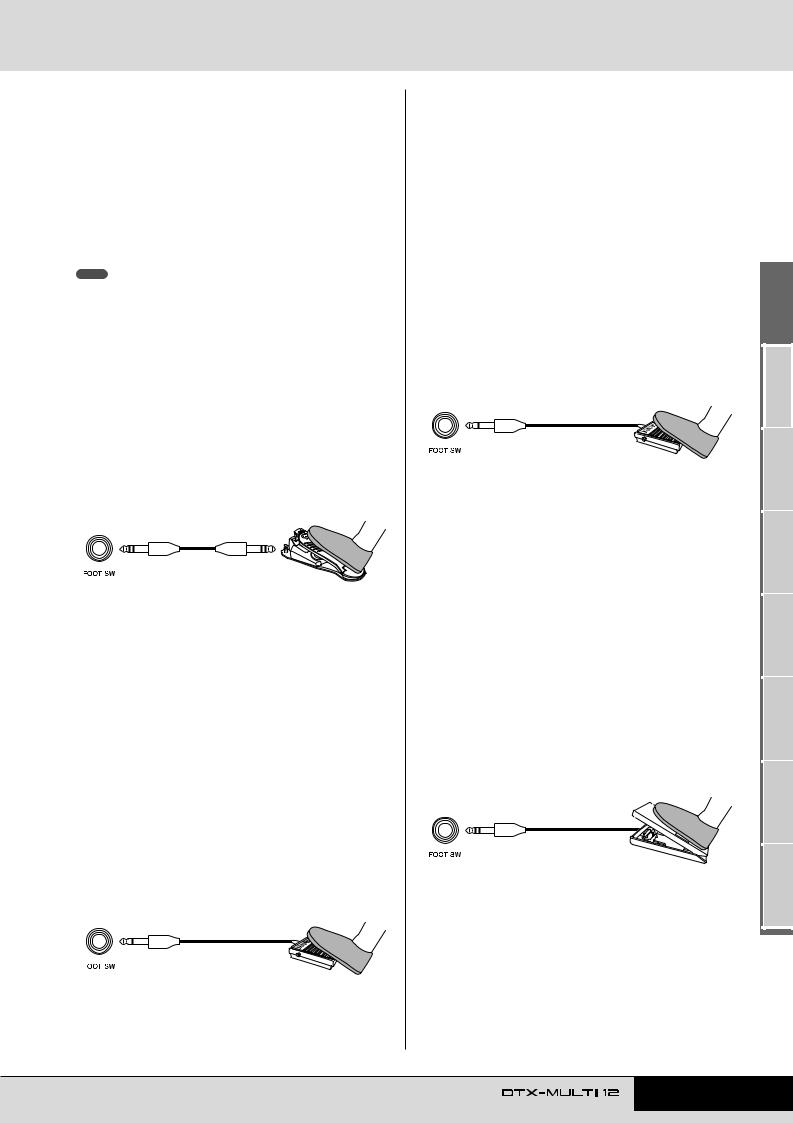
■ Jack FOOT SW
Utilizzare il jack Foot Switch per collegare un controller per charleston opzionale (FC4 o FC5 ecc.), un controller per charleston opzionale (HH65 ecc.) o un foot controller opzionale (FC7) all'unità DTX-MULTI 12. All'interno del display dello strumento, un segnale di ingresso ricevuto attraverso questo jack è identificato come √¤‘’.
Dopo aver specificato nell'unità DTX-MULTI 12 quale tipo di controller o foot switch è collegato, è possibile assegnarvi varie funzioni utili. Di seguito sono riportati una serie di esempi tipici.
NOTA
•Assicurarsi di spegnere sempre l'unità DTX-MULTI 12 prima di collegare un controller o un foot switch. Se non si segue questa precauzione, il controller o il foot switch potrebbe non funzionare correttamente.
●Uso di un controller HH65 come pedale della grancassa
[Funzione]
Specificando i parametri come indicato di seguito,
è possibile utilizzare un controller per charleston HH65 per suonare voci di grancassa e simili. Come nel caso delle batterie acustiche, il tono del suono prodotto può essere determinato dalla velocità con cui si preme il controller. Inoltre, è possibile produrre suoni senza le vibrazioni
o i rumori meccanici tipici dei pedali per batterie acustiche.
HH65
[Configurazione]
•Tenendo spenta l'unità DTX-MULTI 12, collegare il controller per charleston HH65 al jack FOOT SW.
•Accendere l'unità DTX-MULTI 12.
•Nella pagina Foot Switch Input (Ingresso foot switch, UTIL4-2), impostare FootSwInSel su "HH65" (vedere pagina 89).
•Nella pagina Pad Function (Funzione pad, UTIL4-1), selezionare √¤‘’ e impostare Func su "off" (vedere pagina 88).
•Aprire la pagina Select Voice (VCE1) e scegliere una
voce, ad esempio quella di una grancassa, da assegnare a √¤‘’ (vedere pagina 56).
● Suonare con un foot switch FC4 o FC5
[Funzione]
Specificando i parametri come indicato di seguito,
è possibile suonare utilizzando un foot switch FC4 o FC5. I segnali trigger generati in questo modo hanno una velocità fissa, pertanto sono ideali per suonare suoni, pattern e wave con effetti.
FC4, FC5
[Configurazione]
•Tenendo spenta l'unità DTX-MULTI 12, collegare il foot switch FC4 o FC5 al jack FOOT SW.
•Accendere l'unità DTX-MULTI 12.
Funzionamento interno
•Nella pagina Foot Switch Input (UTIL4-2), impostare FootSwInSel su "ftSw" (vedere pagina 89).
•Nella pagina Pad Function (UTIL4-1), selezionare √¤‘’ e impostare Func su "off" (vedere pagina 88).
•Aprire la pagina Select Voice (VCE1) e scegliere una
voce preset, un pattern o una wave da assegnare a √¤‘’ (vedere pagina 56).
●Cambio dei kit o dei pattern mediante un foot switch FC4 o FC5
[Funzione]
Specificando i parametri come indicato di seguito, |
|
||
è possibile utilizzare un foot switch FC4 o FC5 per |
Riferimenti |
||
cambiare varie impostazioni. Ad esempio, è possibile |
|||
|
|||
utilizzare un foot switch per selezionare il kit o il pattern |
|
||
successivo, aumentare o diminuire il tempo di una unità, |
|
||
battere il tempo oppure attivare o disattivare il clic del |
|
||
metronomo. È possibile anche impostare un numero e un |
|
||
valore per un messaggio di MIDI Control Change da |
KIT |
||
inviare quando si preme il foot switch. |
|||
|
FC4, FC5 |
VOICE |
|
[Configurazione] |
|||
• |
Tenendo spenta l'unità DTX-MULTI 12, collegare il foot |
|
|
|
switch FC4 o FC5 al jack FOOT SW. |
|
|
• |
Accendere l'unità DTX-MULTI 12. |
|
|
• |
Nella pagina Foot Switch Input (UTIL4-2), impostare |
MIDI |
|
|
FootSwInSel su "ftSw" (vedere pagina 89). |
||
• |
Nella pagina Pad Function (UTIL4-1), selezionare |
|
|
|
√¤‘’ e impostare Func sulla funzione da assegnare al |
|
|
|
foot switch (vedere pagina 88). |
WAVE |
|
● |
Regolazione del volume o di altri valori di MIDI |
||
|
|||
|
Control Change mediante un controller FC7 |
|
|
[Funzione] |
|
||
Specificando i parametri come indicato di seguito, |
PATTERN |
||
è possibile regolare il volume e molti altri valori di MIDI |
|||
|
|||
Control Change modificando l'angolazione del pedale di un |
|
||
controller FC7, al fine di inviare messaggi di MIDI Control |
|
||
Change. Il controller FC7 mantiene la propria angolazione |
|
||
dopo aver tolto il piede, pertanto è ideale per apportare |
|
||
modifiche anche minime al parametro controllato. |
UTILITY |
||
|
|
||
|
FC7 |
TRIGGER |
|
[Configurazione] |
|||
|
|||
• |
Tenendo spenta l'unità DTX-MULTI 12, collegare il |
|
|
|
controller FC7 al jack FOOT SW. |
|
|
• |
Accendere l'unità DTX-MULTI 12. |
|
|
• |
Nella pagina Foot Switch Input (UTIL4-2), impostare |
|
|
|
FootSwInSel su "FC7" (vedere pagina 89). |
|
|
• |
Nella pagina Pad Function (UTIL4-1), selezionare |
|
|
|
√¤‘’ e impostare Func sul messaggio di MIDI Control |
|
|
Change (da "CC01" a "CC95") da controllare (vedere pagina 88).
Manuale di istruzioni 29
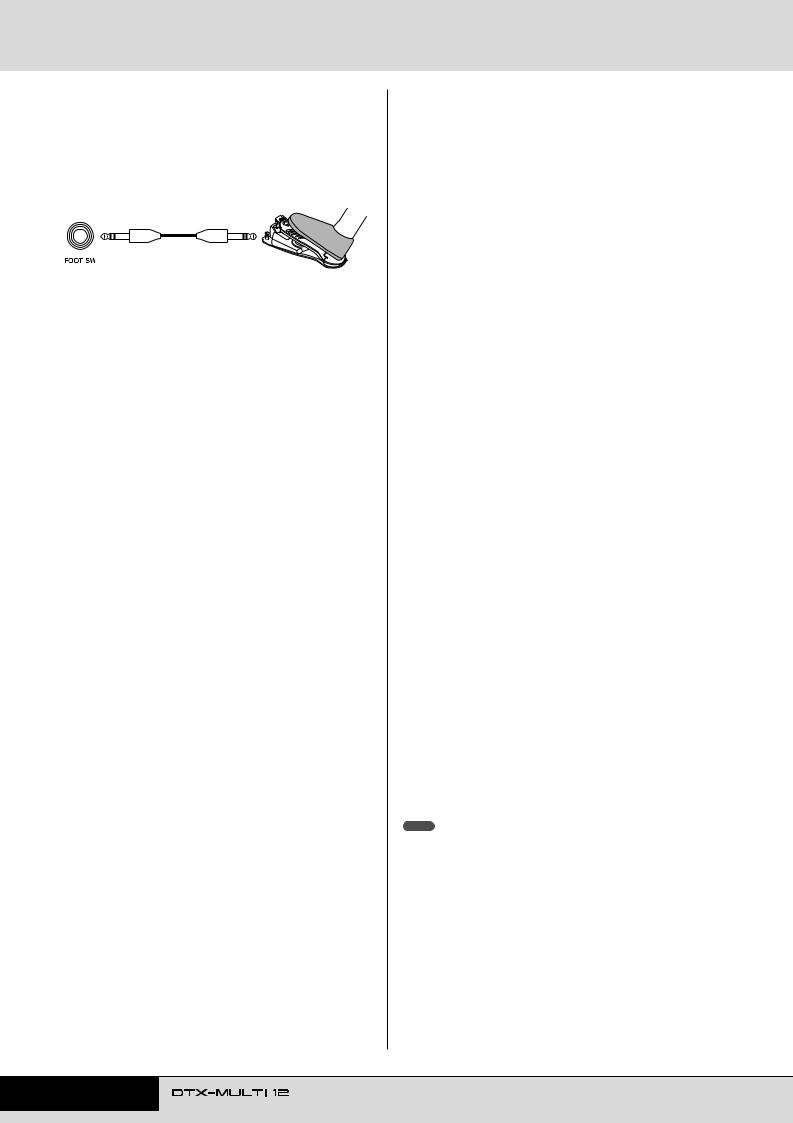
Funzionamento interno
●Regolazione del volume e di altri parametri utilizzando un controller HH65
[Funzione]
Come nel caso del controller FC7, è possibile regolare il volume e molti altri valori di MIDI Control Change regolando l'intensità con cui si preme il controller per charleston HH65.
HH65
[Configurazione]
•Tenendo spenta l'unità DTX-MULTI 12, collegare il controller per charleston HH65 al jack FOOT SW.
•Accendere l'unità DTX-MULTI 12.
•Nella pagina Foot Switch Input (Ingresso foot switch, UTIL4-2), impostare FootSwInSel su "HH65" (vedere pagina 89).
•Nella pagina Pad Function (UTIL4-1), selezionare
√¤‘’ e impostare Func sul messaggio di MIDI Control Change (da "CC01" a "CC95") da controllare (vedere pagina 88).
■ Uso di una batteria acustica per generare segnali trigger
È possibile utilizzare trigger per batteria opzionali, come il modello DT10 o DT20, per convertire quanto si suona su una batteria acustica in segnali trigger da inviare allo strumento. È possibile anche applicare trigger per batteria a pad di pratica per produrre segnali trigger.
■ Impostazioni trigger
Le impostazioni di tutti i parametri associati alla sensibilità dei pad sono dette "impostazioni trigger". Oltre alla sensibilità vera e propria di un pad, le impostazioni trigger possono includere anche valori dei parametri per evitare che vengano generati due segnali trigger in risposta a un colpo singolo (doppio triggering) o che vengano prodotti segnali trigger indesiderati da pad diversi da quello colpito (crosstalk). L'unità DTX-MULTI 12 supporta stili diversi di esecuzione, sia con le bacchette che con le mani. Selezionando le impostazioni trigger più adatte allo stile utilizzato, i segnali verranno elaborati in modo corretto.
È possibile anche regolare le impostazioni trigger in modo che i segnali dei pad e dei controller esterni vengano elaborati in maniera ottimale.
L'unità DTX-MULTI 12 è dotata di cinque impostazioni trigger preset, adatte per molte situazioni. È possibile anche creare fino a 10 impostazioni trigger utente per soddisfare le esigenze specifiche di chi suona.
■ Utilizzo di pad e trigger per batteria opzionali con i jack PAD
Ogni volta che si utilizzano pad e/o trigger per batteria opzionali, il tipo di segnale trigger gestito dipende dal modo in cui i jack PAD vengono impiegati per
i collegamenti. La tabella riportata di seguito indica in che modo pad e trigger per batteria opzionali funzionano quando sono collegati ai vari jack PAD sul pannello posteriore.
PAD M: adatto per collegare pad a due o a tre zone. Non adatto per i controller di pad.
PAD N/O, PAD P/Q: non adatti per collegare pad a due o a tre zone oppure controller di pad.
|
|
Ingresso (jack PAD) |
|
Modello |
Nome prodotto |
PAD M |
PAD N/O |
|
|
PAD P/Q |
|
|
|
|
|
TP65 |
Drum Pad |
C |
C |
|
|
|
|
TP65S |
Drum Pad |
A |
C |
|
|
|
|
TP100 |
Drum Pad |
A |
C |
|
|
|
|
TP120SD |
Snare Pad |
B |
C |
|
|
|
|
RHH130 |
Hi-hat Pad |
B |
C |
|
|
|
|
RHH135 |
Hi-hat Pad |
B |
C |
|
|
|
|
PCY65 |
Cymbal Pad |
C |
C |
|
|
|
|
PCY65S |
Cymbal Pad |
B |
C |
|
|
|
|
PCY130 |
Cymbal Pad |
C |
C |
|
|
|
|
PCY130S |
Cymbal Pad |
B |
C |
|
|
|
|
PCY130SC |
Cymbal Pad |
A |
C |
|
|
|
|
PCY135 |
Cymbal Pad |
A |
C |
|
|
|
|
PCY150S |
Cymbal Pad |
A |
C |
|
|
|
|
PCY155 |
Cymbal Pad |
A |
C |
|
|
|
|
KP65 |
Kick Pad |
C |
C |
|
|
|
|
KP125 |
Kick Pad |
C |
C |
|
|
|
|
DT10 |
Drum Trigger |
C |
C |
|
|
|
|
DT20 |
Drum Trigger |
C |
C |
|
|
|
|
A:consente di utilizzare un pad a tre zone.
Se si utilizza un prodotto compatibile della serie TP, è possibile suonare le voci assegnate a ognuna delle due sezioni rim e alla sezione per la punta della bacchetta. Se si utilizza un prodotto compatibile della serie PCY, è possibile suonare le voci assegnate alle sezioni archetto, bordo e campana.
B:consente di utilizzare un pad a due zone.
Se si utilizza un prodotto compatibile della serie RHH, è possibile suonare le voci assegnate alle sezioni archetto e bordo. Se si utilizza un prodotto compatibile della serie PCY, è possibile suonare le voci assegnate alle sezioni archetto e bordo.
C:consente di utilizzare un pad mono.
NOTA
•Per informazioni aggiornate sul supporto di pad e trigger per batteria opzionali, vistare la seguente pagina Web: http://dtxdrums.yamaha.com
30 Manuale di istruzioni
